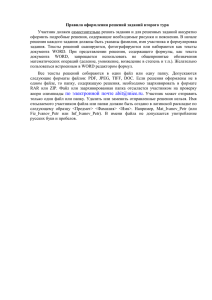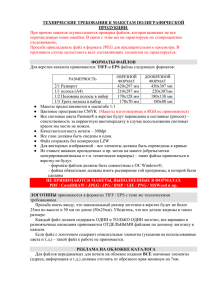посмотреть здесь. - Кафедра Моделирования в Экономике и
advertisement
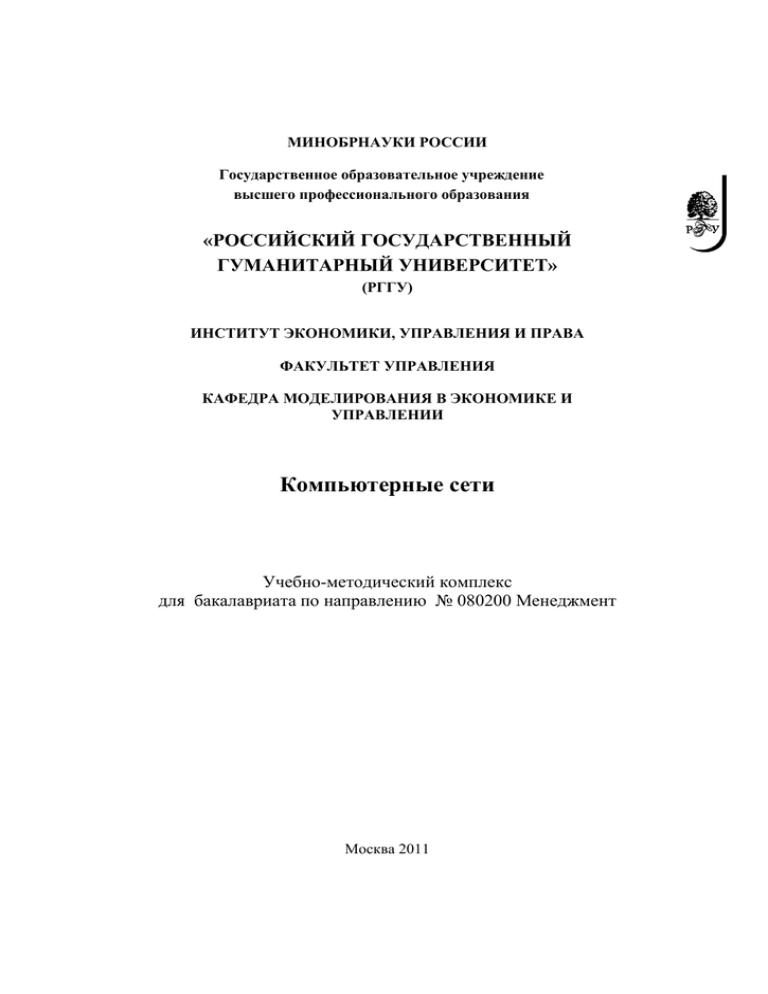
МИНОБРНАУКИ РОССИИ
Государственное образовательное учреждение
высшего профессионального образования
«РОССИЙСКИЙ ГОСУДАРСТВЕННЫЙ
ГУМАНИТАРНЫЙ УНИВЕРСИТЕТ»
(РГГУ)
ИНСТИТУТ ЭКОНОМИКИ, УПРАВЛЕНИЯ И ПРАВА
ФАКУЛЬТЕТ УПРАВЛЕНИЯ
КАФЕДРА МОДЕЛИРОВАНИЯ В ЭКОНОМИКЕ И
УПРАВЛЕНИИ
Компьютерные сети
Учебно-методический комплекс
для бакалавриата по направлению № 080200 Менеджмент
Москва 2011
Сетевые информационные технологии
Учебно-методический комплекс
Составители:
кандидат технических наук, доцент С.В. Никифоров
кандидат технических наук, доцент Р.П.Агаев
Ответственный редактор
Учебно-методический комплекс утвержден
на заседании кафедры моделирования в экономике и управлении
18.01.2011, протокол № 2
СОДЕРЖАНИЕ
Предисловие ..............................................................................................
Программа курса .......................................................................................
Пояснительная записка .............................................................................
Содержание курса .....................................................................................
План лекций по темам ..............................................................................
Литература .................................................................................................
Тематический план курса "Компьютерные сети" .................................
Контрольные вопросы по курсу ..............................................................
Перечень лабораторных работ .................................................................
План лабораторных работ ........................................................................
Пояснительная работа...............................................................................
Лабораторная работа №1 ..........................................................................
Лабораторная работа №2 ..........................................................................
Лабораторная работа №3 ..........................................................................
Лабораторная работа №4 ..........................................................................
Лабораторная работа №5 ..........................................................................
Лабораторная работа №6 ..........................................................................
Система текущего и итогового контроля студентов .............................
Итоговая контрольная работа...................................................................
Методические рекомендации студенту по организации
самостоятельной работы………………………………………………...
Программные средства .............................................................................
ПРЕДИСЛОВИЕ
Учебно-методический
комплекс
(УМК)
по
дисциплине
«Компьютерные сети» разработан на кафедре Моделирования в
экономике и управлении Института экономики, управления и права
РГГУ.
Дисциплина «Компьютерные сети»
относится к курсам
математического и естественнонаучного цикла, читается бакалаврам по
направлению подготовки 080200 «Менеджмент» в течение третьего
семестра.
Содержание, характер и объем изложения данной дисциплины
соответствует
Федеральному
Государственному
образовательному
стандарту Высшего профессионального образования по направлению
подготовки 080200 Менеджмент (квалификация (степень) "бакалавр"),
утвержденным и введенным в действие приказом Министерства
образования и науки РФ N 544 от 20 мая 2010 г.
УМК содержит программу дисциплины, которая включает
пояснительную записку, содержание тем дисциплины, тематический
план дисциплины, список рекомендуемой литературы. В программу
также включены контрольно-измерительные материалы: вопросы для
обсуждения,
контрольные
вопросы
промежуточных
и
итоговой
аттестаций, примерные тесты для проверки знаний. Приведена система
текущего и итогового контроля знаний студентов.
Дисциплина
основывается
на
знании
дисциплины:,
«Информатика».
На данную дисциплину опираются другие дисциплины
профессионального цикла программы»,
«Система
«Прикладные информационные
Интернет»,
«Информационные
сетевые
технологии»,
«Основы
информационного
взаимодействия
в
организационных системах».
РАБОЧАЯ ПРОГРАММА ДИСЦИПЛИНЫ
«Компьютерные сети»
АННОТАЦИЯ
Дисциплина «Компьютерные сети» относится к курсам
математического и естественнонаучного цикла по направлению
подготовки 080200 Менеджмент (квалификация (степень) "бакалавр").
Дисциплина реализуется в Институте экономики, управления и права
кафедрой Моделирования в экономике и управлении.
Процесс изучения дисциплины направлен на формирование
нижеприведенных общекультурных (ОК) и профессиональных (ПК)
компетенций, в соответствии с которыми студент должен владеть:
ОК-16
-
пониманием
роли
и
значения
информации
и
информационных технологий в развитии современного общества и
экономических знаний
ОК-17
- основными
методами,
способами
и
средствами
получения, хранения, переработки информации, навыками работы с
компьютером как средством управления информацией;
ОК-18 - способностью работать с информацией в глобальных
компьютерных сетях и корпоративных информационных системах;
ОК-19
-
способностью
осуществлять
деловое
общение:
публичные выступления, переговоры, проведение совещаний, деловую
переписку, электронные коммуникации;
ПК-33 - средствами программного обеспечения анализа и
количественного моделирования систем управления;
ПК-34 - методами и программными средствами обработки
деловой информации, способностью взаимодействовать со службами
информационных
технологий
и
эффективно
использовать
корпоративные информационные системы;
ПК-37 - умением проводить аудит человеческих ресурсов и
осуществлять диагностику организационной культуры.
Для
контроля
тестирование
знаний
студентов
(промежуточный
в
семестре
проводится
контроль).
Итоговая
аттестация
студентов (зачет) проводится по рейтинговой системе. Студенты, не
набравшие необходимое для положительной аттестации количество
балов, отвечают на дополнительные вопросы на пересдаче.
Общая
трудоемкость
освоения
дисциплины
составляет
3
зачетные единицы, 108 часов. Программой дисциплины предусмотрены:
лекционные занятия – 26 часов; лабораторные работы – 28 часов,
самостоятельная работа студента – 54 часа.
ПОЯСНИТЕЛЬНАЯ ЗАПИСКА
Предмет
дисциплины
–
программно-технические
компьютерные системы, объединяемые с помощью передающих сред в
единые комплексы, именуемые сетями. В настоящее время сетевое
применение
компьютерных
технологий
является
основным.
Электронный документооборот, а также получение оперативной
информации,
позволяющей
специалисту
принимать
решения,
осуществляются главным образом через компьютерные сети. На
производстве, в офисах, фирмах и учреждениях отдельно стоящий, не
включенный в сеть компьютер, является редким исключением. Даже в
домашних условиях и в дороге многие пользователи стремятся
подключить свой личный компьютер к сети через модемы или другие
устройства коммуникации. Компьютерные сети включают в себя очень
мощный программный и технический инструментарий, служащий для
создания, обработки и передачи любой информации. Дисциплина
предназначена для специальности 080200 Менеджмент (квалификация
(степень) "бакалавр").
Цель дисциплины.
Освоение студентами сетевых информационных технологий,
принципов и методов использования информационных систем и
технологий в сфере управления в государственных и коммерческих
структурах.
Подготовить
специалиста,
который
знаком:
средствами сети передачи и хранения информации в
с
базовыми
Интернете; с
основными понятиями, протоколами, программным и техническим
обеспечением,
информационно-поисковыми
серверами,
проектирования Web-узлов; с базовыми принципами безопасности и
защиты данных.
Задачи дисциплины.
выработать
у
студентов
грамотное
теоретическое
представление о базовых средствах компьютерных сетей;
- сформировать у студентов прочные навыки практического
владения основами передачи информации, а также инструментарием
Обучение специалистов, которые имеют грамотное теоретическое
представление о базовых средствах сетевых информационных систем.
В результате освоения дисциплины обучающийся должен
демонстрировать следующие результаты образования:
знать
–
проектирования
базовые
и
понятия
применения
и
сетей,
теоретические
основы
основы
обеспечения
информационной безопасности;
–
технические
средства
компьютерных
сетей,
сетевое
программное обеспечение современных персональных компьютеров,
основы построения сетей, методы подготовки информации к передаче,
протоколы информационного обмена, правила и методы установления
сетевых соединений, базовые сетевые службы;
(ОК-2, ОК-8, ОК-16, ОК-17, ОК-18, ОК-19, ПК-5, ПК-9, ПК-33, ПК-34,
ПК-37);
уметь
работать
с
современным
сетевым
программным
обеспечением: клиентскими программами протокола передачи файлов,
клиентскими
программами
удаленного
администрирования,
электронной почтой, вспомогательными программами сетевых служб;
владеть
приемами и навыками передачи данных, а также
техникой настройки сетевого программного обеспечения персональных
компьютеров (ОК-8, ОК-16, ОК-17, ОК-18, ПК-33, ПК-34, ПК-34, ПК37).
Особенностью дисциплины является ее направленность на
изучение технологий работы с информацией и информационными
потоками для решения тактических и стратегических задач управления.
СТРУКТУРА ДИСЦИПЛИНЫ (ТЕМАТИЧЕСКИЙ ПЛАН)
Дисциплина « Информационные сетевые технологии» читается
бакалаврам
по
направлению
подготовки
080200
Менеджмент
(квалификация (степень) "бакалавр") в третьем семестре.
Общая
трудоемкость
дисциплины
составляет
2
зачетные
единицы, 72 часа.
ТЕМА
1.
ИСТОРИЯ
РАЗВИТИЯ
И
СОВРЕМЕННОЕ
СОСТОЯНИЕ КОМПЬЮТЕРНЫХ СЕТЕЙ
Разработки сетей в США и Советском Союзе. Сети военного
применения и сети массового обслуживания.
Разделение времени и пакетная обработка.
Локальные и территориально распределенные вычислительные сети.
Основные архитектуры локальных сетей.
ТЕМА 2. ПЕРЕДАЧА ДАННЫХ В СЕТЯХ
Каналы передачи данных. Физические и логические каналы.
Коммутация сообщений и коммутация пакетов.
Протоколы передачи данных.
Виртуальные каналы и передача датаграмм.
ТЕМА 3. СЕМИУРОВНЕВАЯ СЕТЕВАЯ МОДЕЛЬ OSI
И
ЧЕТЫРЕХУРОВНЕВАЯ МОДЕЛЬ TCP/IP
Разделение протоколов по уровням. Понятие стека. Взаимодействие
уровней.
Терминология пакетной коммутации: кадры, пакеты, сегменты,
датаграммы.
Эталонная сетевая модель OSI ISO. Физический, канальный,
сетевой, транспортный, сеансовый. Представительный и прикладной
уровни. Соответствие типов пакетов уровням протокола.
Реализации семиуровневой модели.
Четырехуровневая модель TCP/IP.
Канальный, сетевой, транспортный и прикладной уровни.
ТЕМА 4. ОСНОВНЫЕ ПОЛОЖЕНИЯ КОНЦЕПЦИИ TCP/IP
Адреса сетевых интерфейсов. Протоколы ARP и RARP.
Адресация и маршрутизация в сетях. Классы IP-адресов, сетевые
маски. Базовые протоколы маршрутизации. Нерегистрируемые адреса.
Понятие
сетевого
порта.
Протоколы
TCP
и
UDP.
Привелегированные и непривелигерованные порты. Общеизвестные
порты.
Протоколы уровня приложений.
Протоколы удаленного администрирования telnet и ssh.
Команды проверки удаленных хостов и трассировки маршрутов.
Проверка состояния сети, настройка сетевых интерфейсов.
Понятие доменной системы имен (DNS).
ТЕМА 5. ПРОТОКОЛ ПЕРЕДАЧИ ФАЙЛОВ
Протокол передачи файлов.
Команды подключения.
Команды работы с каталогами.
Команды передачи файлов.
Команды установки параметров.
Вспомогательные команды.
Анонимный протокол ftp.
ТЕМА 6. ЛОКАЛЬНЫЕ СЕТИ ETHERNET
Понятие широковещательности.
Принцип информационного обмена в сетях Ethernet. Разрешение
коллизий.
Разделение аппаратных средств, разделение данных, разделение
программных средств.
Клиенты и серверы.
Аппаратное
обеспечение
локальных
сетей.
Концентраторы,
коммутаторы, маршрутизаторы.
Каналы передачи данных. Основные характеристики передающих
сред.
Типичные конфигурации локальных сетей. Расстояния.
ТЕМА 7. СЕТЕВЫЕ ОПЕРАЦИОННЫЕ СИСТЕМЫ.
Понятия клиентской и серверной операционной системы.
Встроенные сетевые протоколы. Средства TCP/IP и NETBIOS.
Операционные системы MS Windows. Настройка сетевых средств.
Операционные системы Unix. Их основные особенности. Настройка
сетевых средств. Оболочки, система команд.
Лицензирование операционных систем. Системы аудита. Свободная
публичная лицензия на программное обеспечение GNU.
Лицензионная политика различных семейств операционных систем.
ТЕМА 8. ЭЛЕКТРОННАЯ ПОЧТА
Принципы почтовой адресации.
Пользовательские, транспортные и доставочные агенты.
Почтовые протоколы.
Понятие спама и методы борьбы с ним.
Клиентские почтовые программы. Программы Outlook и Outlook
express.
Клиентские программы независимых производителей.
Пользовательские и доставочные агенты на платформе Unix.
Настройка клиентских программ.
Отправка и получение почты. Копии и слепые копии. Ответ и
пересылка. Удаление сообщений. Адресные книги и псевдонимы.
Заголовки почтовых сообщений. Организация почтовой службы.
ТЕМА
9.
ПРОТОКОЛЫ
РАСПРЕДЕЛЕННЫХ СЕТЕЙ
ТЕРРИТОРИАЛЬНО
Понятие территориально распределенной сети. Аппаратура передачи
данных. Последняя миля.
Протокол Х.25. Рекомендации МККТТ. Адресация в сетях Х.25, код
идентификации сети. Логические каналы, постоянные виртуальные
соединения, коммутируемые виртуальные соединения. Схема IP поверх
несущего протокола.
Протокол Frame Relay. Передача данных, голоса, видеоинформации.
Принцип действия «воронки». Согласованная скорость передачи
данных по постоянному виртуальному соединению. Дополнительные
возможности Frame Relay.
Протокол АТМ. Дополнительные возможности передачи данных,
голоса и прямого видео. Ячейки информации. Качество обслуживания.
Интерфейс «Пользователь - Сеть». Интерфейс «Сеть - Сеть».
Подключение компьютера к территориально распределенной сети.
Протоколы
«точка
-
точка»
и
«многоточка».
Управление
последовательными каналами.
Модемы. Протоколы модуляции, компрессии и коррекции ошибок.
Современное состояние рынка телекоммуникаций.
ТЕМА 10. ОСНОВЫ АДМИНИСТРИРОВАНИЯ СЕТЕЙ
Принципы
администрирования
сетей.
Обязанности
сетевого
администратора. Сетевые базы данных.
Учетные записи и права доступа в операционных системах MS
Windows и Unix. Права и полномочия пользователей. Группы.
Привилегированный пользователь. Права собственности файлов и
объектов.
Проблема информационной безопасности. Виды угроз. Методы
обеспечения необходимого уровня информационной безопасности.
Принципы парольной защиты. Управление политикой защиты в
различных операционных системах. Билеты Kerberos.
Инструментальные
средства
обеспечения
безопасности.
Брандмауэры. Бастионные хосты.
Защита
от
прослушивания.
Безопасные
оболочки.
Методы
шифрования. Ключи. Туннелирование.
ТЕМАТИЧЕСКИЙ ПЛАН КУРСА
"КОМПЬЮТЕРНЫЕ СЕТИ"
1
самостоятельная
работа
лабораторные
работы
семинары
Лекции
Неделя семестра
Раздел/Тема
дисциплины
Семестр
№
п/п
Виды учебной работы,
включая
самостоятельную
работу студентов и
трудоемкость
(в часах)
Формы
текущего
контроля
успеваемости
(по неделям
семестра)
Форма
промежуточной
аттестации (по
семестрам)
1
2
3
4
5
6
7
8
9
Раздел 1. Основные понятия и термины сетевых технологий
Тестирование
История развития и
7
2
современное состояние
2
компьютерных сетей.
2
Передача данных в сетях
7
2
Тестирование
Отчет по лаб.
работе
2
Тестирование
4
12
8
10
Тестирование
Отчет по лаб.
работе
Тестирование
Отчет по лаб.
работе
4
2
3
4
5
Раздел 2. Инструментарий сетевых технологий
Семиуровневая сетевая
7
2
модель OSI и
четырехуровневая модель
TCP/IP
Основные положения
7
4
концепции TCP/IP
Протокол передачи
файлов
7
4
Локальные сети Ethernet
2
Сетевые операционные
системы
Электронная почта
2
Протоколы связи
территориально
распределенных сетей
Основы
администрирования сетей
4
2
4
6
Тестирование
Отчет по лаб.
работе
ИТОГО
26
28
54
108
4
4
4
2
4
6
6
Тестирование
Отчет по лаб.
работе
Тестирование
Тестирование
Отчет по лаб.
работе
Тестирование
ЛИТЕРАТУРА
Обязательная
1. Никифоров С. В. Введение в сетевые технологии / С. В. Никифоров.
– М.: Финансы и статистика, 2007. –224 с.
2. Таненбаум Э. Компьютерные сети / Э. Таненбаум. –СПб.: Питер,
2007. –992 с.
3. Леонтьев В. Новейшая Энциклопедия ИНТЕРНЕТА 2009 / В.
Леонтьев. –М.: ОЛМА Медиа Групп, 2009. –750 с.
4. Янг М. Л. и др. Internet. Полное руководство. Пер. с англ. / М. Л. Янг
и др. – Киев: BHV, 2001. –864 с.
5. Поляк-Брагинский А. Локальные сети. Модернизация и поиск
неисправностей / А. Поляк-Брагинский. – СПб.: БХВ-Петербург,
2007. –640 с.
6. Робинс А. UNIX. Справочник / А. Робинс. М.: Кудиц-Пресс, 2007. –
864 с.
7. Глушаков
С.В.,
Сурядный
А.С.,
Тесленко
Н.С.
Новейшая
Энциклопедия работы в Интернете / С.В. Глушаков. –М.: АСТ, 2008,
–512 с.
Дополнительная
1. Олифер В.Г., Олифер Н.А. Компьютерные сети (3-е издание) /
В.Г Олифер, Н.А. Олифер. –СПб.: Питер, 2006. –958 с.
2. Дж. Бителоу С. Сети: поиск неисправностей, поддержка и
восстановление / С. Дж.Бителоу. СПб.: БХВ-Петербург, 2005. –
1200 с.
3. Попов В. Практикум по Интернет-технологиям: учебный курс /
В. Попов. – СПб.: Питер, 2002. –480 с.
4. Пащенко И. Интернет. Шаг за шагом / И. Пащенко. –М.: Эксмо,
2009, –480 с.
Адреса ресурсов Интернета
1. Кафедра моделирования в экономике и управлении РГГУ
[Электронный ресурс]: Система Интернет – М., сор. 2001-2009 –
Электрон.
дан.
–
Режим
доступа:
http://meu.rsuh.ru/disc/internet/i1.htm
2. Цитфорум [Электронный ресурс]: информ. аналит. материалы. –
М., сор. – 2000-2007 – Электрон. дан. – Режим доступа:
http://www.citforum.ru/internet/
3. Центр управления сетью [Электронный ресурс] – Электрон. дан.
– [M., 2009] – Режим доступа: http://noc.caravan.ru/
КОНТРОЛЬНЫЕ ВОПРОСЫ ПО КУРСУ
1. История развития и современное состояние компьютерных
сетей
1. Что такое ARPANET?
2. Упорядочьте следующие события по хронологии: а) изобретение
Web; б) появление стандартных технологий LAN; в) начало
передачи голоса в цифровой форме по телефонным сетям.
3. Какая
из
известных
топологий
обладает
повышенной
надежностью?
4. Каковы основные архитектуры локальных сетей?
5. Когда были стандартизированы технологии Ethernet, Token Ring,
FDDI?
6. Почему сети WAN появились раньше, чем сети LAN?
7. Чем отличается пакетный режим обработки программ от режима
с разделением времени?
8. Правда, что история сетей может быть сведена к истории
Интернета? Обоснуйте свой ответ.
2. Передача данных в сетях
1. В чем преимущество метода передачи данных с разбиением их на
пакеты сравнительно небольшой длины?
2. Чем отличается принцип передачи данных с установлением
виртуального канала от передачи датаграмм?
3. Какие свойства сетей с коммутацией пакетов негативно сказывается
на передаче мультимедийной информации?
4. Чем отличается мост от коммутатора?
5. Какие из перечисленных устройств функционально подобны: 1) хаб;
2) коммутатор; 3) концентратор; 4) повторитель; 5) маршрутизатор;
6) мост.
6. Используется ли буферизация в сетях с коммутацией каналов?
7. Верно ли следующее утверждение: «Сеть Ethernet, имеющая
звездообразную топологию с концентратором в центре, надежнее та
же сеть на коаксиальном кабеле, имеющая топологию общей
шины»?
3. Семиуровневая сетевая модель OSI и четырехуровневая
модель TCP/IP
1. Какова роль эталонной модели OSI при проектировании
компьютерных сетей?
2. Перечислите все 7 уровней OSI с кратким описанием каждого
уровня.
3. Почему в полной мере не удалось реализовать стандарты,
предложенные в модели OSI?
4. Какой из уровней OSI выполняет следующие операции: 1)
разбивает поток битов на кадры; 2) определяет маршрутизацию в
подсети?
5. К какому уровню принадлежат протоколы HTTP, FTP и DNS?
6. В чем заключается функция уровня представления?
7. Приведите две общие черты и различия эталонных моделей OSI
и TCP/IP?
4. Основные положения концепции TCP/IP
1. Какие протоколы канального, сетевого, и транспортного уровня
традиционно относят к семейству TCP/IP?
2. Какие протоколы относятся к прикладному уровню модели
TCP/IP?
3. Что такое стек протокола TCP/IP?
4. Какова общепринятая адресация на канальном уровне сетевых
адаптеров?
5. В чем основное различие между протоколами TCP и UDP?
6. В чем заключаются недостатки модели TCP/IP?
7. С какой целью создается ARP-таблица?
8. Какие типы записи (нотации) адресов IP и масок используются в
сетевой документации?
9. На какие классы по адресации традиционно подразделяют сети
TCP/IP?
10. Чем отличается динамическая и статическая адресация в сетях?
5. Протокол передачи файлов
1. Для чего используется протокол FTP?
2. Перечислите основные методы передачи (отправки) файлов в
Интернете.
3. В чем преимущества передачи файлов по FTP по сравнению с
другими, например, методом интерактивного общения?
4. Для чего команды put, get, lcd, ls, bin, verbose, bye?
5. Можно ли из командной строки установить пассивный режим
FTP, если по умолчанию был установлен активный?
6. В чем недостатки программ (утилиты FTP), входящих в состав
операционных систем (Unix, Windows XP, 2000, 2003 и т.п.) по
сравнению с программами с графическим интерфейсом?
7. Какие программы клиента вы знаете для работы с FTP?
8. Можно ли использовать проводник Интернета или же проводник
Windows для работы с FTP-сервером?
9. Почему
утилита
FTP-клиента,
несмотря
на
интерфейс, содержится в Windows?
10. В чем разница между командами quit и close?
11. Для чего команды send, status, user, mdirи и rmdir?
неудобный
12. Можно ли одновременно подключаться к одному серверу под
двумя
пользователями?
Почему
браузеры
не
всегда
обеспечивают передачи файлов в обе стороны? От чего это
зависит?
13. В чем недостатки программ (утилиты FTP), входящих в состав
операционных систем (Unix, Windows XP, 2000, 2003 и т.п.) по
сравнению с программами с графическим интерфейсом?
6. Локальные сети Ethernet
1. Опишите классическую архитектуру Ethernet?
2. В чем разница между Ethernet и ALOHANET?
3. Перечислите основные типы кабелей Ethernet?
4. Укажите минимальный размер кадров в Ethernet?
5. Сколько кадров в секунду может обрабатывать гигабитный
Ethernet?
6. Сколько кадров в каждый момент времени можно передавать в
сети Ethernet?
7. В чем заключается принцип передачи данных в локальных сетях?
8. Как вычисляется эффективность канала сети стандарта 802.3
(Ethernet)?
9. Что вы знаете о быстром Ethernet?
7. Сетевые операционные системы
1. Какие функции наложены на сетевые операционные системы?
2. Протоколы каких уровней TCP/IP поставляются с операционной
системой?
3. В чем сильные и слабые стороны OS Unix и MS Windows.
4. Что понимается под надежностью и экономичностью
операционных систем?
5. По какой вкладке настраивается сетевые параметры в MS
Windows?
6. Как настраивается протокол TCP/IP в системе Unix.
7. Какая операционная система распространяются бесплатно?
8. Для чего используется стандартная публичная лицензия (GNU)?
8. Электронная почта
1. Какие существуют способы доступа к электронной почте?
2. Для чего нужны почтовые клиенты? Перечислите некоторые из
них?
3. Опишите принцип работы протоколов исходящих и входящих
сообщений.
4. Как задается почтовый клиент по умолчанию?
5. Какие параметры нужны для установки почтового клиента?
6. Для чего фильтрация в почтовом клиенте?
7. Что такое спам и можно ли удалить нежелательные сообщения
на сервере не загрузив их на свой компьютер?
8. Как настраивается правила правописания в почтовом клиенте?
9. Как получаются и используются цифровые удостоверения?
10. Что такое импорт и экспорт всей почты или отдельных папок в
почтовом клиенте. Для чего это нужно?
11. Как вы думаете, в каком году появилась первая электронная
почта?
9. Протоколы связи территориально распределенных сетей
1. Что такое территориально распределенные сети.
2. Для чего протокол X.25?
3. Сколько уровней иерархической модели архитектуры открытых
систем охватывает протокол X.25.
4. Какие аппаратные средства используются для обеспечения
передачи данных и подключения терминалов в сетях X.25?
5. Какие виды информации можно передавать по сетям X.25?
6. Для каких каналов наиболее приспособлен каждый из
протоколов X.25, Frame Relay и ATM?
7. Чем лучше Frame Relay по сравнению с X.25?
8. Какие аппаратные средства используются для обеспечения
обмена данными в сетях Frame Relay?
9. Что вы знаете о сетях ATM и какие виды информации можно
передавать по ним?
10. В чем различия протоколов SLIP и PPP?
11. Каковы основные тенденции рынка технологий передачи данных
в территориально распределенных сетях.
10. Основы администрирования и сетевой безопасности
1. В чем заключается основная задача сетевого администратора?
2. Каковы принципы соблюдения информационной безопасности
на сервере и на рабочей станции?
3. Как часто должны меняться пароли администратора?
4. Что такое группа в Unix и MS Windows?
5. Как задаются права пользователей на выполнение тех или иных
действий в системе MS Windows?
6. Какова принципиальная схема построения бранмауэров?
7. Какие методы используются для кодирования передаваемой по
сетям информации с целью защиты от прослушивания?
8. Что такое компьютерные вирусы и как с ними борются? Какая
антивирусная программа установлена на вашем компьютере?
ПЛАНЫ ЛАБОРАТОРНЫХ РАБОТ
ПОЯСНИТЕЛЬНАЯ ЗАПИСКА
Лабораторные
работы
по
курсу
«Компьютерные
сети»
проводятся для студентов факультета управления, обучающихся по
специальностям 080500 – Менеджмент, 080504 – Государственное и
муниципальное управление, 080505 – Управление персоналом, 080507 –
Менеджмент организации, 080111 – Маркетинг.
Студенты выполняют 6 лабораторных работ в компьютерном
классе. Обычная практика их выполнения такова: студенты обращаются
к кафедральному учебному серверу, на котором преподавателем
размещены
индивидуальные
задания,
консультируются
с
преподавателем и начинают выполнение работы.
Цель лабораторных работ – помочь студентам применять
полученные на лекциях знания как в процессе обучения, так и в
будущей самостоятельной работе.
В
ходе
лабораторных
работ
1
и
2
студенты
должны
проанализировать сетевые свойства собственного компьютера (работа
1) и параметры университетской компьютерной сети (работа 2).
Результаты этого анализа должны быть записаны студентами в виде
файла на собственной рабочей станции и предъявлены преподавателю.
В ходе лабораторных работ 3-6 студенты должны либо передать
данные на учебный сервер, где их может прочитать преподаватель, либо
(работы 5 и 6) воспользоваться им как средством обмена информацией
между собой и с преподавателем.
Особенностью лабораторных работ по курсу «Компьютерные
сети» является то, что в распоряжении преподавателя и студентов
имеется специальный учебный сервер, доступный в мировой сети
Интернет на постоянной основе. Этот сервер предоставляет все
включенные в учебную программу сетевые службы (сервисы) и
позволяет осуществлять проверку и контроль студенческих решений в
реальном масштабе времени.
Кафедральный учебный сервер, работающий на платформе
операционной системы Unix FreeBSD (свободная лицензия) установлен
в сетевой лаборатории Университета и работает в круглосуточном
режиме.
При выполнении лабораторных работ студенты получают
навыки анализа и настройки сетевого программного обеспечения
персонального компьютера, а также навыки передачи данных в сетях.
При более серьезном подходе к практическим занятиям студенты
приобретают знания и навыки сетевого администратора.
Изучив курс и выполнив все лабораторные работы, студент
должен:
– уметь работать с современным сетевым программным
обеспечением;
–
уметь
настраивать
сетевые
параметры
персонального
компьютера;
– уметь пользоваться и настраивать такие сетевые сервисы как
протокол передачи файлов (FTP) и Электронная почта;
- знать основные программы, поддерживающие современные
Интернет-технологии.
Лабораторные работы охватывают большинство тем курса, в том
числе:
-
особенности передачи данных в сетях;
-
четырехуровневый стек протоколов TCP/IP;
-
протокол передачи данных FTP;
-
локальные сети Ethernet;
-
сетевые операционные системы MS Windows и Unix;
-
электронная почта;
-
удаленное администрирование.
Все работы рассчитаны (кроме работы 4)на 4 академических
часа. Работа 4 рассчитана на 2 академических часа, но после ее
выполнения
студентам
дается
небольшая
контрольная
работа,
рассчитанная на 2 часа. Эта работа позволяет оценить практические
навыки, полученные при выполнении первых четырех работ.
После завершения всех работ, студенты выполняют итоговую
письменную контрольную работу. Ее выполнение является логическим
продолжением
цикла
лабораторных
работ.
Оно
осуществляется
следующим образом.
Студент с помощью Интернет-браузера обращается к учебному
серверу, на котором имеется программа случайной выборки номера
контрольной темы (аналог выбора экзаменационного билета). Студент
получает номер темы, формулировка которой заранее размещается
преподавателем на сервере, и готовит письменный ответ в виде файла.
После того, как ответ готов, студент должен послать его преподавателю
по электронной почте или передать на сервер по протоколу передачи
файлов FTP.
ПЕРЕЧЕНЬ ЛАБОРАТОРНЫХ РАБОТ
1. Определение и установление сетевых параметров рабочей
станции.
2. Адресация и маршрутизация в сетях TCP/IP.
3. Протокол передачи файлов в сети и основные команды FTPклиента.
4. Программы с графическими интерфейсами для передачи файлов
в сети.
5. Почтовые клиенты электронной почты и администрирование
учетной записи на локальной станции.
6. Работа на удаленном хосте (сервере) в безопасном режиме.
ЛАБОРАТОРНАЯ РАБОТА № 1
Тема: Определение и установление сетевых параметров рабочей
станции.
Цель: Освоение основных способов определения сетевых
параметров и их настройки для подключения рабочей станции к сети
передачи данных.
В результате выполнения лабораторной работы студенты
должны изучить функции всех сетевых параметров, усвоить способы
их
представлений,
познакомиться
с
методом
введения
этих
параметров, если даже у них нет права администратора на хост. Также
они должны уметь выявлять и устранять возможные неисправности и
сбои при сетевом подключении.
В конце лабораторной работы студенты должны создать файл,
содержащий IP-адрес, маску подсети, адреса шлюза (маршрутизатора)
и DNS-сервера своей рабочей станции и передать преподавателю через
сетевое окружение.
Задания на лабораторную работу.
1. Определите сетевые параметры через командную строку.
2. Проанализируйте способы их представления (в какой системе
счисления они представлены).
3. Определите эти же параметры с помощью средств Windows.
4. По маске подсети определите класс сети и возможное количество
рабочих станций в данной сети.
5. Проанализируйте свой и IP-адрес соседних хостов в классе.
Узнайте реальный IP-адрес, через который вы выходите в
Интернет.
6. Выясните возможность изменения физического адреса вашей
рабочей станции. Обоснуйте полезность такого изменения.
7. Определите топологию, метод коммутации, технические средства
и линии связи, использованные в сети вашего учебного заведения.
8. Ознакомьтесь с нерегистрируемыми сегментами в каждом классе
сетей.
9. Прочитатйте справочный материал о протоколе DHCP (Dynamic
Host Configuration Protocol) и о серверах службы имен Microsoft
WINS (Windows Internet Naming Service) и DNS (Domain Name
Service/System).
Указания по выполнению заданий
1. С помощью меню сетевого окружения определите имена NetBIOS
вашего собственного компьютера и компьютера преподавателя.
2. Определите параметры протокола TCP/IP вашего компьютера.
Для этого проделайте следующие действия: Выберете меню Пуск
- Настройка – Панель управления – Сеть – Устройства и
протоколы – TCP/IP.
3. Определите следующие параметры протокола: IP-адрес сетевого
адаптера; сетевую маску (маску подсети); адрес шлюза по
умолчанию; адрес основного и вспомогательного сервера DNS.
4. Определите
физический
адрес
сетевого
адаптера
вашего
компьютера и его доменное имя. Для этого в командной строке
(меню Пуск – Программы – Стандартные – Командная
строка) наберите ipconfig /all.
5. Определите, открыт ли сетевой доступ
к диску вашего
компьютера. Для этого щелкните правой клавишей на значке
диска и в открывшемся контекстном меню выберите значение
Доступ. Определите также емкость диска (меню Свойства).
6. Определите быстродействие и объем памяти вашего компьютера.
Для этого щелкните правой кнопкой мыши на значке Мой
компьютер и в открывшемся контекстном меню выберите
значение Свойства, а затем вкладку Общие.
7. Создайте
текстовый
файл
своей
фамилией,
содержащий
следующие сведения:
- ваша Фамилия И.О.;
- номер группы и название факультета;
- имя компьютера по протоколу NetBIOS (имя в сетевом
окружении);
- физический адрес сетевого адаптера и его тип;
- IP-адрес и маска подсети;
- адрес шлюза по умолчанию;
- адрес серверов DNS;
- параметры вашего компьютера - тактовую частоту процессора,
оперативную память, размер диска, параметры сетевого доступа к
диску.
8. Определите аппаратные средства (коммутатор, маршрутизатор и
т.п.), находящиеся в вашем классе.
9. В Интернете найдите характеристики этих средств.
10. В сетевом окружении найдите общую папку на компьютере
преподавателя.
11. Положите свой файл в эту папку и готовьтесь к вопросам,
приведенным внизу.
Контрольные вопросы
1. Какое имеет представление IP-адрес?
2. Может ли служить IP-адресом 267.197.0. 301? Почему?
3. Опишите IP-адреса трех нерегистрируемых сетей для классов A,
B и C.
4. Сколько компьютеров может быт в сети с маской 255.255.172.0?
5. Может ли один хост иметь более одного IP-адреса? Обосновать
свой ответ.
6. Для чего используется DNS? Какой файл был прообразом DNS?
7. Опишите принцип функционирования DNS.
8. Для чего служат записи A, PTR, MX и CNAME базы данных
DNS?
9. Какие знаете домены первого уровня и назовите примерное
количество таких доменов.
10. Чем отличается Internet от Intranet'а?
11. Нарисуйте блок схему функционирования DNS для случая, когда
пользователь с компьютера meu.rsuh.ru посещает компьютер
arpo.ipu.rssi.ru.
12. Какие серверы Интернета вы знаете?
13. Можно ли поместить в один компьютер два Web-узла?
Обосновать свой ответ.
14. Для чего DHCP?
15. Приведите пример использования утилиту nslookup.
16. В чем основное различие между протоколами TCP и UDP?
17. Опишите преимущества и недостатки Ethernet и беспроводных
сетей.
Литература
1. Никифоров С. В. Введение в сетевые технологии / С. В.
Никифоров. – М.: Финансы и статистика, 2007. –С. 1-71.
2. Таненбаум Э. Компьютерные сети / Э. Таненбаум. –СПб.: Питер,
2007. –992 с. -С. 317-361, 399-632.
3. Поляк-Брагинский А. Локальные сети. Модернизация и поиск
неисправностей / А. Поляк-Брагинский. – СПб.: БХВ-Петербург,
2007. –С. 14-52, 302-328.
4. Янг М. Л. и др. Internet. Полное руководство. Пер. с англ. / М. Л.
Янг и др. – Киев: BHV, 2001. –С. 11-103.
5. Попов В. Практикум по Интернет-технологиям: учебный курс /
В. Попов. – СПб.: Питер, 2002. –С. 21-41.
6. Олифер В.Г., Олифер Н.А. Компьютерные сети (3-е издание) /
В.Г Олифер, Н.А. Олифер. –СПб.: Питер, 2006. -С. 383-532, 564648
7. Дж. Бителоу С. Сети: поиск неисправностей, поддержка и
восстановление / С. Дж.Бителоу. СПб.: БХВ-Петербург, 2005. –
С.205-224.
ЛАБОРАТОРНАЯ РАБОТА № 2
Тема: Адресация и маршрутизация в сетях TCP/IP
Цель: Усвоить принципы маршрутизации и адресации в сетях, а
также
установить
промежуточные
узлы,
обеспечивающие
маршрутизацию между двумя хостами.
В результате выполнения лабораторной работы студенты
должны изучить принцип адресации в сетях, познакомится со
структурой файла, hosts.txt, являющегося прообразом DNS, выявить
все промежуточные узлы, соединяющие заданные два узла. Усвоить
методы просмотра ключевых записей базы данных DNS.
В конце лабораторной работы студенты должны создать файл,
содержащий полное описание команд ping, tracert и pathping, а также
доменные имена и IP-адреса всех узлов, соединяющих его рабочую
станцию со сервером www.rggu.ru.
Задания на лабораторную работу.
1. Изучите дейтаграммные и виртуальные соединения для
информационного обмена.
2. Выясните основные требования к алгоритмам маршрутизации в
Интернете.
3. Познакомьтесь с основными видами маршрутизации в сетях.
5. Проанализируйте структуру файла hosts.txt
6. Определите имена и IP-адреса всех хостов находящихся в классе.
7. Создайте файл hosts.txt, содержащий IP-адреса и имена хостов из
класса.
8. Изучите команды ping и tracert.
9. Сравните вышеупомянутые команды с pathping.
10. С помощью одной из этих команд определите IP-адрес по имени
компьютера.
11. Познакомьтесь со всеми ключами этих команд.
12. Командой
ping
проверьте
наличие
связи
с
доменом
arpo.ipu.rssi.ru.
13. Командой tracert определите IP-адреса и доменные имена узлов
между вашим компьютером и сервером www.rggu.ru.
14. Найдите серверы, выполняющие трассировки от этих серверов
до заданного хоста.
15. Узнайте доменное имя Калифорнийского Университета и
выполните трассировку до него.
16. Сохраните отчет о промежуточных узлах в файл.
17. Определите имя DNS-сервера для домена www.rggu.ru.
18. Утилитой nslookup узнайте имя сервера, отвечающий за
электронную почту для домена ipu.rssi.ru.
Указания по выполнению заданий
1. Используя учебное пособие или конспект, созданный во время
лекций, в устной форме изложите принцип дейтаграммного и
виртуального соединений для информационного обмена.
2. Опишите принцип маршрутизации по методу заливки,
по
вектору расстояний и методу с учетом состояния линий.
3. Создайте в папке C:\WINDOWS файл с именем hosts.txt (для ОС
W2000/XP
файл
создаётся
по
адресу
C:\WINNT\system32\drivers\etc\).
4. Заполните этот файл записями вида:
IP-адрес компьютеров, стоящего в вашем классе, «Пробел», Имя
компьютеров.
5. Рекомендуется
вид
файла,
приведенный
в
папке
C:\winnt\hosts.sam
6. Выполните следующие команды, где <имя компьютера> - имя
компьютера из вашего класса:
Ping <имя компьютера>;
Tracert <имя компьютера>.
7. Командой ”tracert -?” ознакомьтесь ключами команды tracert.
Проверьте некоторые из них (например, “-d”, “-h”, ”-l”, “-w”).
8. Командой ”ping -?” ознакомьтесь ключами команды ping.
Проверьте некоторые из них (например, “-t”, “-a”, “-n”, “-l”, “w”).
9. Выполните команды: ping www.rsuh.ru; ping www.rambler.ru;
ping www.mit.edu.
10. Выполните команду tracert www.rsuh.ru. Запишите адреса и
имена промежуточных узлов, через которые осуществляется
трассировка маршрута.
11. Выполните
команду
tracert
Проанализируйте
www.rambler.ru>c:\temp\mytrace.txt.
полученный файл mytrace.txt (он должен быть в папке c:\temp).
Оцените времена задержек пакетов трассировки в пути.
12. Выполните команду tracert www.mit.edu>c:\temp\mytrace.txt.
Проанализируйте полученный файл и определите узлы, связанные
между собой спутниковым каналом.
13. Выполните команду tracert
(www.mbs.unimelb.edu.au),
Владивостокского
и ping до Мельбурнского,
Токийского
(www.vvsu.ru)
(www.tufs.ac.jp)
университетов.
и
Сравните
времена доступа и число "прыжков".
14. Вызовите браузер Internet Explorer. В поле адреса (Uniform
Resource Location – URL) наберите www.traceroute.net.ru. Это сайт
российского сервера, выполняющего некоторые функции сетевого
операционного центра (Network Operation Center – NOC).
15. Найдите на этом сайте операции Ping и Traceroute. Теперь вы
можете совершить трассировку маршрута из Интернет к вашему
собственному компьютеру и к любому компьютеру сети Интернет.
16. Набрав в окне URL браузера адрес WWW.SIRENA.NET выйдите
на
другой
сервер,
выполняющий
функции,
аналогичные
www.traceroute.net.ru.
17. Набрав в окне URL браузера адрес http://www.radio-msu.net
выйдите на другой сервер, выполняющий функции, аналогичные
www.traceroute.net.ru.
18. Определите узлы, связанные спутниковым каналом (если это
явно выражено при выполнении команд ping и tracert).
19. Проверьте работоспособность команды pathping для ОС,
установленной на вашем хосте (компьютере).
20. Изучите принцип функционирования сервера DNS на основе
конкретного примера.
21. В Интернете найдите справочный материал об утилите nslookup.
22. С помощью nslookup определите имя DNS-сервера www.rggu.ru.
23. Найдите доменное имя сервера, отвечающий за почту для
ipu.rssi.ru.
Контрольные вопросы
1. В чем разница между дейтаграммным и виртуальным способами
соединений?
2. Какие требования предъявляются к алгоритмам маршрутизации в
Интернете?
3. Как устроена маршрутизация по вектору расстояний?
4. Как устроена маршрутизация с учетом состояния линий?
5. По каким критериям вычисляется кратчайший путь ко всем
маршрутизаторам при маршрутизация с учетом состояния
линий?
6. В Интернете сколько маршрутизаторов в среднем может быть
подключено к одному маршрутизатору?
7. Какой файл был прообразом системы DNS?
8. Какой ключ команды ping управляет объемом посылаемых
пакетов?
9. Для чего используется команда tracert?
10. Нужна ли рядовому пользователю команда pathping?
11. Если после маршрутизатора нет выхода в глобальную сеть, в
каком случае можно разрешить имя (найти IP-адрес) DNS
сервера вашего хоста?
12. Какие еще вы знаете сайты, с помощью которых проводятся
трассировки до нужных хостов?
13. Как узнать свой IP-адрес, через который вы выходите в
Интернет?
14. Откройте сайт РГГУ по IP-адресу.
Литература
1. Никифоров С. В. Введение в сетевые технологии / С. В.
Никифоров. – М.: Финансы и статистика, 2007. –С. 27-41, 177197.
2. Таненбаум Э. Компьютерные сети / Э. Таненбаум. –СПб.: Питер,
2007. –992 с. -С. 658-665.
3. Леонтьев В. Новейшая Энциклопедия ИНТЕРНЕТА 2009 / В.
Леонтьев. –М.: ОЛМА Медиа Групп, 2009. –С. 5-48.
4. Поляк-Брагинский А. Локальные сети. Модернизация и поиск
неисправностей / А. Поляк-Брагинский. – СПб.: БХВ-Петербург,
2007. –С. 227-258.
5. Янг М. Л. и др. Internet. Полное руководство. Пер. с англ. / М. Л.
Янг и др. – Киев: BHV, 2001. –С. 15-30,
6. Глушаков С.В., Сурядный А.С., Тесленко Н.С. Новейшая
Энциклопедия работы в Интернете / С.В. Глушаков. –М.: АСТ,
2008, –С. 13-50.
7. Олифер В.Г., Олифер Н.А. Компьютерные сети (3-е издание) /
В.Г Олифер, Н.А. Олифер. –СПб.: Питер, 2006. -С. 564-614.
8. Дж.Бителоу С. Сети: поиск неисправностей, поддержка и
восстановление / С. Дж.Бителоу. СПб.: БХВ-Петербург, 2005. –
С. 1101-1134.
ЛАБОРАТОРНАЯ РАБОТА № 3
Тема: Протокол передачи файлов в сети и основные команды
FTP-клиента.
Цель: Усвоить команды FTP-клиента для загрузки и выгрузки
файлов с помощью командной строки.
В результате выполнения лабораторной работы студенты
должны изучить основные команды FTP-клиента, усвоить механизм
создания FTP-клиента на FTP-сервере, познакомиться с различными
режимами передачи файлов.
В конце лабораторной работы студенты должны владеть
навыками работы с протоколом FTP, уметь создавать и удалять на
сервере папки, отправлять в эти папки файлы, а также при
необходимости
выявлять
причины
сбоя
связи
в
случае
их
возникновения.
Задания на лабораторную работу
1. Подключитесь к FTP-серверу, по известным логину и паролю. .
2. Изучите команды утилиты протокола FTP в командной строке.
3. Создайте на сервере папку своим именем.
4. Установите текущую папку на рабочей станции.
5. На своем компьютере, в текущей папке, создайте текстовый файл
и отправьте его на сервер в свою папку.
6. Уточните режим передачи файлов. Убедитесь, что включен
режим глобализации.
7. Отправьте на сервер, в свою папку, произвольный бинарный
файл (не пустой), например,
.jpg, .gif или же .doc файл.
8. Скачивайте обратно отправленный бинарный файл на свой
компьютер. Открыв этот файл, убедитесь, что он не поврежден.
9. На сервере в своей папке создайте еще одну папку.
10. Одной командой в эту папку отправьте несколько файлов. Далее,
все эти файлы также одной командой скачивайте "обратно".
11. Удаляйте все созданные файлы и папки на сервере и на своей
рабочей станцией.
Указания по выполнению заданий
Протокол FTP (File Transfer Protocol - протокол передачи файлов)
позволяет
передавать
файлы
по
Интернету.
FTP
-клиенты
подключаются к FTP-серверу для загрузки файлов с сервера или
выгрузки их на сервер.
1. Перейдите в командную строку.
2. Узнайте у преподавателя место нахождения сервера FTP и его
домен. В зависимости от класса сервер FTP может находиться в
классе в компьютере преподавателя или же на сервере
meu.rsuh.ru.
3. Подключитесь по протоколу FTP к серверу meu.rsuh.ru со своим
регистрационным именем – student_ii, где ii – равен номеру
вашего компьютера (с ведущим нулем) и паролем st. Пароль st
при наборе не отображается на экране! (Пример подключения –
ftp meu.rsuh.ru).
4. Командой pwd узнайте название корневой папки. Например, у
студента, работающего на 4-м компьютере такая папка student_04.
5. Чтобы вывести все команды на экран наберите слово “help” или
же знак “?”.
6. Ознакомьтесь с работой следующих команд. Для этого сперва
набираете знак “?”, а потом через пробел название команды и
нажимаете на “Enter” (например, ? mkdir):
!
delete
literal
prompt
send
?
debug
ls
put
status
append
dir
mdelete
pwd
trace
ascii
disconnect
mdir
quit
type
bell
get
mget
quote
user
binary
glob
mkdir
recv
verbose
bye
hash
mls
remotehelp
cd
help
mput
rename
close
lcd
open
rmdir
7. С помощью команды dir или ls посмотрите содержимое
корневой папки. Внимательно изучите этот список.
8. Командой mkdir создайте папку своим именем след. образом:
mkdir vashe_imya (далее, “Enter”). Набрав dir убедитесь, что
создана такая папка.
9. Перейдите в только, что созданную папку: cd vashe_imya.
10. Далее, набрав команду pwd, вы увидите, что ваша текущая папка
на сервере называется
папке “c:\temp”
vashe_imya. На своем компьютере в
создайте произвольный
файл, например,
gosmun.txt. В названии файла лучше использовать латинские
буквы (не используйте пробелы, точки, символы “”, ‘, “/”, “*” и
т.п. ).
11. Командой lcd c:\temp установите текущую папку вашего
компьютера. Набрав команду !dir просмотрите содержимое
текущей папки на локальном компьютере. Восклицательный знак
означает, что команда касается локального компьютера.
12. Далее командой put gosmun.txt book.txt файл
отправьте на сервер под именем book.txt.
gosmun.txt
13. Командой dir или ls убедитесь, что файл находится на сервере в
папке vashe_imya.
14. А теперь этот же фай отправьте в папку, содержащую папку
vashe_imya. Для этого перейдите в корневую папку след.
образом: cd .. (после cd поставьте две точки).
15. Командой pwd проверьте текущую папку на сервере. Далее
командой
16. Командой put gosmun.txt book2.txt файл gosmun.txt отправьте
на сервер под именем book2.txt.
17. На сервере в папке vashe_imya создайте две папки imya1 и imya2.
Для этого лучше сперва перейти в папку vashe_imya, а потом
создать эти две папки.
18. Перейдите в корневую папку (student_ii).
19. Командой put c:/temp/gosmun.txt vashe_imya/imya1/book3.txt
отправьте файл gosmun.txt из папки с:/temp в папку imya1 под
именем book3.txt.
20. Команда get загружает («копирует оттуда») указанный файл из
текущего каталога FTP-сервера на локальный компьютер.
21. Пример 1. get book2.txt загружает файл book2.txt из текущего
каталога FTP-серверa в текущий каталог локального компьютера
под именем book2.txt.
22. Пример 2. get vashe_imya/imya1/book3.txt c:/temp/gosmun2.txt
- загружает файл book3.txt из подкаталога vashe_imya/imya1
корневого каталога FTP -сервера на локальный компьютер в
каталог c:\temp под именем gosmun2.txt.
23. Внизу приведены описания команд mput и mget.
24. mput – передает множество файлов на удаленный сервер. Если
включена глобализация (glob), то командой mput * передаются
файлы из текущего каталога локального компьютера в текущий
каталог FTP-сервера.
25. Аналогично, mget – загружает множество файлов с удаленного
сервера; если включена глобализация (glob).
26. Команда rmdir «имя_каталога»– удаляет подкаталог текущего
каталога.
27. mdir – выводит содержимое нескольких каталогов удаленного
компьютера. Пример. mdir * - выводит содержимое текущего
каталога и содержимое всех подкаталогов текущего каталога. На
запрос – «локальный файл», необходимо указать имя файла,
например, c:\temp\spisok.doc, куда запишется содержимое всех
каталогов.
28. Для передачи бинарного файла (например, .doc, .gif, .jpg, .swf и
т.п.) нужно включать бинарный режим, набрав binary или же
сокращенно - bin.
29. Для удаления нужного файла используется команда delete.
(Аналогично, множество файлов удаляется командой mdelete).
Если на сервере вашей текущей папкой является anna, а файл
book.txt , который вы хотите удалить, находиться в папке
anna/rggu/stud,
то
нужно
набрать
команду
delete
rggu/stud/book.txt. Второй вариант: перейти в эту папку
командой cd rggu/stud, далее использовать
delete book.txt.
Важно отметить, что эта схема касается других команд, как put,
get, rename и т.п.
Контрольные вопросы
1. Можно ли использовать проводник Интернета или же проводник
Windows для работы с FTP-сервером?
2. Можно ли из командной строки установить пассивный режим
FTP, если по умолчанию был установлен активный?
3. Почему
утилита
FTP-клиента,
несмотря
на
неудобный
интерфейс, содержится в Windows?
4. Для чего команды ascii, bell, hash, open, prompt, verbose, bye?
5. В чем разница между командами quit и close?
6. Для чего команды send, status, user?
7. Можно ли одновременно подключаться к одному серверу под
двумя пользователями?
8. В своей папке vashe_imya создайте папку f12. В папке f12
создайте папку f24.
9. В папку f24 отправьте произвольные 3 файла.
10. Переименуйте все 3 файла и заберите их на свой компьютер в
папку с:/temp.
11. Удалите все файлы и папки, которые Вы создали на сервере.
Литература
1. Никифоров С. В. Введение в сетевые технологии / С. В. Никифоров.
– М.: Финансы и статистика, 2007. –С. 48-54.
2. Таненбаум Э. Компьютерные сети / Э. Таненбаум. –СПб.: Питер,
2007. –992 с. -С. 701-712.
3. Поляк-Брагинский А. Локальные сети. Модернизация и поиск
неисправностей / А. Поляк-Брагинский. – СПб.: БХВ-Петербург,
2007. –С. 505-509.
4. Янг М. Л. и др. Internet. Полное руководство. Пер. с англ. / М. Л. Янг
и др. – Киев: BHV, 2001. –С. 737-757.
5. Попов В. Практикум по Интернет-технологиям: учебный курс / В.
Попов. – СПб.: Питер, 2002. –С. 78-95.
ЛАБОРАТОРНАЯ РАБОТА № 4
Тема: Программы с графическими интерфейсами для передачи
файлов в сети.
Цель: Усвоить наиболее распространенные программы с
графическими интерфейсами для передачи файлов.
В результате выполнения лабораторной работы студенты
должны закрепить знания, полученные на предыдущем занятии, изучить
основные программы с графическими интерфейсами для передачи
файлов, выявить возможности этих программ, которые недоступны из
командной строки.
В конце лабораторной работы студенты должны владеть
навыками
работы
с
программами,
имеющимися
графические
интерфейсы для передачи файлов.
Задания на лабораторную работу
1. Проанализируйте и повторите основные команды утилиты FTP.
2. В папке со своим именем создайте две папки.
3. Одной командой отправьте в эту папку несколько файлов с
помощью утилиты FTP (командной строки).
4. Переименуйте название одного из файлов на сервере.
5. Подключайтесь к серверу с помощью браузера Internet Explorer.
6. Установите на своем компьютере демо-версию программы Total
Commander.
7. Изучите
вкладки
Total
Commander,
касающихся
FTP
подключений.
8. С помощью Total
Commander подключайтесь к серверу как
student_ii и student_{ii+1} (например, student_08 и student_09). На
сервере создайте папку и отправьте в эту папку несколько
файлов.
9. Установите на своем компьютере бесплатную версию программы
WS_FTPLE, предварительно скачав ее с помощью сайта
www.filesearch.ru.
10. Изучите вкладки www.filesearch.ru.
11. С помощью www.filesearch.ru подключитесь к серверу как
student_ii и student_{ii+1} (например, student_08 и student_09). На
сервере создайте папку и отправьте в эту папку несколько
файлов.
12. Установите режим Passive для передачи файлов.
Указания по выполнению заданий
1. Перейдите в командную строку. Подключитесь по протоколу
FTP к серверу meu.rsuh.ru или к другому ftp-серверу, указанному
преподавателем, со своим регистрационным именем и паролем.
2. Ознакомьтесь с работой команд, выведенных на экран командой
“?” (или же help). Например, ? mkdir.
3. Убедитесь, что на удаленной машине имеется ваш собственный
каталог (команда dir). Если этот каталог не существует, то
создать его (команда mkdir).
4. Перейдите в ваш собственный каталог и посмотрите его
содержимое.
5. Создайте внутри вашего каталога 2 рабочих каталога, например,
с именами rab1 и rab2
6. Перейдите в оболочку командной строки вашей локальной
машины (команда !).
7. На вашей локальной станции подготовьте к пересылке в сервер
ftp три файла - ANET4.DOC, BNET4.DOC, CNET4.TXT, на
основе файла NET4.HTM настоящей лабораторной работы,
взятой с сервера meu.rsuh.ru.
8. Установите режим хэширования (hash).
9. Перешлите по очереди подготовленные файлы с локальной
станции в ваши рабочие каталоги на сервере ftp (одной командой
в каждый). Убедитесь, что файлы переданы.
10. Переименуйте переданные файлы в первом каталоге в файлы с
именами A4.DOC, B4.DOC, C4.TXT соответственно.
11. Удалите в каталоге rab1 файлы A4.DOC и B4.DOC одной
командой.
12. Убедитесь, что файлы удалены.
13. Заберите с сервера на вашу локальную станцию оставшийся
файл C4.TXT под другим именем.
14. Прочитайте этот файл на вашей локальной станции.
15. Проведите поиск нужной информации на общедоступных
анонимных серверах FTP. Для этого обратитесь к серверу
http://www.filesearch.ru.
16. Исследуйте, что нужно для того, чтобы зарегистрировать свой
анонимный
FTP-сервер
на
поисковом
сервере
http://www.filesearch.ru.
17. Почти во всех браузерах реализованы базовые возможности FTPклиента. Вы можете использовать их для передачи файлов в
обоих направлениях, но только в том случае, если сервер
настроен стандартным образом. А для получения доступа к
дополнительным средствам управления файлами и папками
нужна специальная программа FTP-клиент.
18. Программы, управляемые командами. Такие программы входят в
состав операционных систем (в том числе, Unix, Windows XP,
2000, 2003, Vista и т.п.).
19. Программы с графическим интерфейсом. Такие программы
удобны, если вы часто выполняете передачу файлов. Например,
коммерческая версия FTP-клиента WS_FTP является одной из
таких программ.
20. Использование Web-браузеров для передачи файлов. Как было
отмечено выше, многие Web-браузеры, в том числе Microsoft
Internet Explorer, Firefox, Opera и т.п содержат программное
обеспечение FTP-клиента, с помощью которого
можно
загружать файлы из большинства FTP-серверов. Некоторые из
них также могут выгружать файлы. Однако эти браузеры не
предусмотрены для создания, переименования, удаления и т.п.
файлов или папок на сервере. На примере Internet Explorer
рассмотрим процесс подключения к FTP-серверу.
21. Для подключения к серверу в поле Address Microsoft Internet
Explorer вводите URL нужного сервера (например, meu.rsuh.ru).
Для доступа к анонимному серверу достаточно набрать,
например, ftp://meu.rsuh.ru. А для подключения к "частному"
FTP-серверу, на котором имеется ваша учетная запись (с
идентификатором пользователя и пароля) введите URL в
следующей
форме
ftp://my_login:my_password@meu.rsuh.ru.
Здесь my_login - имя пользователя, my_password - пароль.
Internet Explorer и некоторые другие браузеры позволяют
опускать
пароль
(например,
ftp://my_login@meu.rsuh.ru),
и
запрашивают его после обращения к серверу.
22. Для передачи файлов в Интернете также можно использовать
встроенные FTP-клиенты оболочек Far Manager и Windows
Commander, WS_FTP и т.п.. FAR Manager — это консольный
файловый менеджер для операционных систем семейства
Windows. А программа Windows Commander, работающий под
Windows, с 29 октября 2002 года по требованию корпорации
Microsoft был переименован на файловый менеджер Total
Commander.
В
этом
разделе
мы
рассмотрим
некоторые
возможности этой программы.
На сегодняшний день Total Commander - это самый стабильный
файловый менеджер для Windows с удобным пользовательским
интерфейсом. Эта оболочка отличается повышенным удобством и
функциональностью. Кроме того, Total Commander поддерживает
различные расширения и дополнения имеет множество полезных
встроенных инструментов. Например, версия 7.02a этой программы,
в
основном,
приложением.
выпущена
Эта
для
оболочка
исправления
проблем
с
FTP-
поддерживает
до
десяти
FTP-
подключений. Во время работы с серверами можно переключиться с
одного сеанса на другой, а при закрытии (точнее отсоединении)
одного из сеансов, мастер предложит вам сохранить параметры
этого сеанса под определенным названием. В любое время вы
можете вернуться к данному сеансу.
Еще один непосредственный графический интерфейс предлагают
создатели программы WS_FTP, которая предназначена только для
передачи файлов по FTP. Пользовательский интерфейс программы
WS_FTP имеет две панели. Левая панель отображает файлы и папки
на вашем компьютере, а правая - на FTP сервере. Команды,
приведенные на панели WS_FTP, совпадают с командами утилиты
FTP. Версия WS_FTP LE (распространяется бесплатно)
имеет
облегченный интерфейс и предназначена для выполнения помимо
базовых команд FTP еще и функции загрузки и выгрузки папок, что
невозможно делать из командной строки.
23. Отметим,
что
коммерческая
версия
WS_FTP
Pro
имеет
альтернативный интерфейс, превращающий программу Windows
Explorer в программу WS_FTP.
24. Для подключения к серверу нажмите кнопку "Connect". Появится
диалоговое окно с полями "Profile name", "Host name", "User ID",
и
"Password"
т.п.
Программа
поддерживает
несколько
подключений (сеансов) к FTP-серверу, каждое из которых
определяется строкой, набранной в поле
"Profile name". Для
перехода с одного сеанса на другой, нужно нажать кнопку
"Close" (она же кнопка "Connect") и на появившемся окне в
прокрутке выбрать нужный профиль.
25. Найдите
вкладку
в
управляющую
WS_FTPLE,
режимом
“passive”.
26. Внимательно познакомьтесь с интерфейсом этой программы.
Создайте папку на сервере в папке с своим именем и отправьте в
эту папку несколько файлов.
Контрольные вопросы
1. Перечислите
все
методы
передачи
(отправки)
файлов
в
Интернете. В чем преимущества передачи файлов по FTP по
сравнению с другими, например, методом интерактивного
общения?
2. Какие программы клиента вы знаете для работы с FTP?
3. Почему браузеры не всегда обеспечивают передачи файлов в обе
стороны? От чего это зависит?
4. В чем недостатки программ (утилиты FTP), входящих в состав
операционных систем (Unix, Windows XP, 2000, 2003 и т.п.) по
сравнению с программами с графическим интерфейсом?
5. Подключитесь к FTP-серверу с помощью программы Total
Commander. Создайте папку и отправьте в эту папку несколько
файлов.
6. Подключитесь
к
FTP-серверу
с
помощью
программы
WS_FTPLE. Создайте папку и отправьте в эту папку несколько
файлов.
7. Подключитесь к FTP-серверу из командной строки. На сервере
создайте папку zima_2009. Далее в этой папке создайте папку
sochi_2014 и отправьте несколько файлов в последнюю.
8. Скачивайте и откройте файл с расширением .jpg, отправленный
преподавателем
в
папку
sochi_2014.
Результат
покажите
преподавателю.
9. С помощью программы WS_FTPLE удаляйте все файлы и папки,
созданные вами на текущем занятии.
Литература
1. Никифоров С. В. Введение в сетевые технологии / С. В.
Никифоров. – М.: Финансы и статистика, 2007. –С. 48-54.
2. Таненбаум Э. Компьютерные сети / Э. Таненбаум. –СПб.: Питер,
2007. –992 с. -С. 701-712.
3. Поляк-Брагинский А. Локальные сети. Модернизация и поиск
неисправностей / А. Поляк-Брагинский. – СПб.: БХВ-Петербург,
2007. –С. 505-509.
4. Янг М. Л. и др. Internet. Полное руководство. Пер. с англ. / М. Л.
Янг и др. – Киев: BHV, 2001. –С. 748-766.
5. Попов В. Практикум по Интернет-технологиям: учебный курс /
В. Попов. – СПб.: Питер, 2002. –С. 78-95.
ЛАБОРАТОРНАЯ РАБОТА № 5
Тема:
Почтовые
клиенты
электронной
почты
и
администрирование учетной записи на локальной станции.
Цель: Освоение принципа установки почтового клиента, для
более комфортной работы с электронной почтой.
В результате выполнения лабораторной работы студенты
должны изучить общий принцип работы электронной почты, усвоить
процедуру
создания
предназначенном
экспортирования,
для
учетной
записи
получения,
импортирования
на
почтовом
отправления,
и
фильтрации
клиенте,
хранения,
сообщений,
предназначенных одному или нескольким учетным записям.
В конце лабораторной работы студенты должны создать учетную
запись на почтовом клиенте MS Outlook, отправить, получить,
отфильтровать сообщения и уметь экспортировать всю учетную запись
с одного компьютера на другой.
Задания на лабораторную работу
1. Изучите общий принцип функционирования почтовых клиентов.
2. Создайте учетную запись на почтовом клиенте Microsoft OfficeOutlook.
3. Проверьте правильность заполнения всех полей и позаботьтесь о
том, что копии загруженных сообщений не оставались на
сервере.
4. Отправьте первое сообщение себе с прикрепленным файлом.
5. Получите отправленное сообщение с прикрепленным файлом.
6. Заполните адресную книгу несколькими записями.
7. Создайте подпись для своей учетной записи.
8. Ознакомьтесь с псевдонимом из адресной книги.
9. Создайте фильтр для сортировки сообщений и борьбы против
спама.
10. Экспортируйте свою почту в файл с расширением .pst.
11. После очистки всех подпапок персональной папки почтового
клиента восстановите, т.е. импортируйте почту из файла .pst.
Указания по выполнению заданий
Создание учетной записи в Microsoft Office Outlook.
1.1. Запустите программу Microsoft Office-Outlook.
1.2. В меню «Сервис» выберите пункт «Учетные записи
электронной почты…».
1.3. На открывающейся панели мастера настройки отметьте
пункт «добавить новую учетную запись электронной почты» и нажмите
на кнопку «Далее».
1.4. На открывающейся панели «Тип сервера» мастера настройки
отметьте пункт «POP3» и нажмите на кнопку «Далее». Откроется
панель мастера настройки. Заполните ее следующим образом: "Введите
имя" - здесь вы сможете набрать свое имя или фамилию, а может быть
и вашу кличку; "Адрес электронной почты" - student_ii@meu.rsuh.ru;
"Пользователь" - student_ii; "Пароль" - st; "Сервер входящей почты
(POP3)" - meu.rsuh.ru; "Сервер исходящей почты (SMTP)" meu.rsuh.ru.
После заполнения поля «Адрес электронной почты», поле
«Пользователь» заполняется автоматически.
1.5. Нажмите на кнопку «Проверка учетной записи» и следите за
тем, какие операции выполняются мастером установки учетной записи.
Если была обнаружена ошибка, то внимательно изучите ее и правильно
заполните все поля.
Если вы пользуетесь «почтой Интернета» (типа mail.ru, rambler.ru
и т.п.), то имя пользователя my_account выбирается из свободных имен
для данного домена, а пароль устанавливаете в произвольной форме.
1.6. На почте компании у вас больше выбора для учетной записи
«пользователя». А
пароль устанавливается с помощью системного
администратора почтового ящика.
1.7. Если при проверке учетной записи не была обнаружена
ошибка, значит, вы сможете пользоваться почтовым клиентом Microsoft
Outlook. Но прежде чем пользоваться им, нужно ознакомиться с
пунктом «Другие настройки» панели настройки.
Если требуется
защищенное подключение к серверу, то на вкладке «Дополнительно»
поставьте галочку перед соответствующими пунктами. Длительность
ожидания сервера выберите по своему усмотрению.
1.8. Важным для вас является пункт «Оставлять копии
сообщений на сервере». Если вы устанавливаете учетную запись почты
компании, то нет смысла оставлять копии сообщений на сервере. Вопервых, скорее всего вы кроме офиса нигде не сможете посмотреть
свою почту. Поскольку, с целью безопасности провайдеры, как обычно,
такой возможности не дают. Во-вторых, при смене провайдера часто не
переносятся «почтовые ящики» сотрудников фирмы со старого сервера
на новый.
1.9. Если устанавливается учетная запись почты, представленной
одним из бесплатных сервисов электронной почты (как mail, rambler,
hotmail и т.п.), то стоит оставлять копии на сервере, поскольку такие
«ящики» просматриваются везде. Но при этом время от времени нужно
очистить сервер от теряющих актуальности сообщений.
1.10. Используя меню «Вид/Область чтения» выберите удобный
для вас вид интерфейса Microsoft Outlook. Рекомендуем на вкладке
«Область чтения» выбрать пункт «Снизу».
1. Отправление первого сообщения
2.1. Для создания сообщения нажмите на кнопку «Создание
сообщение» (она находится в левом верхнем углу).
2.2. Для того чтобы снабдить эту панель нужными ярлыками
(например, часто используемым ярлыком «скрепки») выберите вкладку
«Сервис/Настройка».
2.3. На вкладке «Параметры» отметьте пункт «Стандартная
панель и панель форматирования в две строки». Закройте эту панель.
2.4. В поле «Кому» наберите свой электронный адрес, напишите
короткое тестовое сообщение, прикрепите произвольный файл с
помощью ярлыка скрепки и отправьте это сообщение себе.
2.5. Если вы получите отправленное себе сообщение и у вас
откроется прикрепленный файл, значит, все установлено правильно.
2. Установка фильтров в почтовом клиенте Microsoft Outlook.
Фильтры в почтовых клиентах используются для сортировки
поступивших сообщений, а также для борьбы со спамом. Рассмотрим
один пример применения фильтра в Microsoft Outlook.
Предположим,
что
пользователь
учетной
записи
часто
пользуется кредитной картой “Citibank” и по договоренности с банком
на его адрес отправляются сообщения обо всех операциях с его
кредитной картой. Следующее правило переместит все поступившие
сообщения от Citibank в папку «Ситибанк».
3.1. Выберите меню «Сервис/Правила и оповещения».
3.2. Появится панель «Правила и оповещения». Здесь выберите
пункт меню
«Новое». В появившейся панели «Мастер правил»
выберите «Создать новое правило» и выделите строку «Проверка
сообщений после получения». Нажмите на кнопку «Далее».
3.3.
Появится
новое
диалоговое
окно.
Отметьте
пункт
«содержащие <текст> в тексте или в поле «Тема».
3.4. В нижнем окне щелкните по ссылке <текст>. В появившемся
окне в поле введите ключевое слово “Citibank”
и нажмите на
«Добавить». Как вы заметили, можно добавить несколько таких
ключевых слов. Далее нажмите на кнопку “OK”.
3.5. Щелкнув по ссылкам «цветной флажок» и «имя» выберите
цвет флажка для обозначения сообщения и имя папки, куда
переместится данное сообщение. Если нет нужной папки, то на
появившейся панели вы сможете создать нужную папку, например,
«Ситибанк».
3.6. Для проверки правила отправьте себе сообщение, текст
которого содержит слово “Citibank”. Если сообщение попало в папку
«Ситибанк», значит, ваше правило действует.
3.7. Придумайте свое правило и примените его для фильтрации
спама, поступающего в ваш почтовый ящик.
3. Параметры и адресная книга почтового клиента Microsoft
Outlook.
4.1. Для того чтобы ознакомиться с параметрами почтового
клиента «Microsoft Outlook» зайдите в меню
«Сервис/Параметры».
Ознакомьтесь со всеми пунктами этой вкладки и выберите нужные вам
функции.
4.2. С помощью вкладки «Сообщение» создайте подпись для
вашей учетной записи, которая распространяется как на новые
сообщения, так и на сообщения, созданные при ответе или пересылке.
4.3. Адресная
книга и контакты описаны на вкладке
«Сервис/Адресная книга». Добавьте
несколько новых адресов в
«Адресную книгу».
Создайте новое сообщение и в поле «Кому» импортируйте адрес из
«Адресной книги».
4.
Экспорт и импорт учетной записи.
5.1.
У
каждого
пользователя
почтового
клиента
может
возникнуть необходимость перенести «Личные папки», «Адресную
книгу» или же часть папок из «Личных папок» на другой компьютер.
Перемещение указанных данных также может быть связано с переходом
с одного почтового клиента (например, с Outlook Express) на другой
(например,
производится
Microsoft
в
Office
пределах
Outlook.
одного
Если
это
компьютера,
перемещение
то
достаточно
экспортировать или импортировать данных с одного почтового клиента
на другой. Например, с помощью меню «Файл/Экспорт» программы
Outlook Express можно переместить
данные с Outlook Express на
Microsoft Office Outlook, а с помощью меню «Файл/Импорт» программы
Outlook Express можно импортировать папки из Eudora или же Microsoft
Office Outlook на Outlook Express.
5.2. Также, в свою очередь, Microsoft Office Outlook охотно
импортирует данные («Файл/импорт и экспорт»), например, из Eudora и
Outlook
Express.
Данные
из
Microsoft
Office
Outlook
можно
экспортировать в файл с расширением .pst, а потом этот же файл может
быть использован для восстановления данных из «Личных папок»
программы Microsoft Office Outlook. Иначе говоря, этот файл может
быть импортирован почтовым клиентом Microsoft Office Outlook на
любом другом компьютере.
Контрольные вопросы
1. Для чего используются почтовые клиенты?
2. Чем отличается электронная почта от службы интерактивного
общения, например, ICQ?
3. Опишите принцип действия протоколов SMTP и POP3?
4. Ознакомьтесь
с
устройством
адресной
книги
почтовой
программы (как быстро отправить письмо с помощью адресной
книги и как создать/изменить запись)?
5. Ознакомьтесь с возможностью создания новых папок для
хранения сообщений (как быстро создать папку).
6. Как создается псевдоним почтовых адресатов?
7. Могут ли у одного человека быть 2 псевдонима?
8. Ознакомьтесь с возможностью добавления стандартной подписи
в конце сообщения.
9. Выясните разницу между возможностями ответа на сообщения,
ответа всем и пересылки сообщения.
10. Опишите механизм запрета открытия вложений, которые могут
содержать вирусы.
11. Опишите
имеющиеся
в
программе
средства
обеспечения
информационной безопасности.
12. Когда требуется оставлять копии сообщений на сервере? В чем
недостаток этого метода?
13. Когда
используется
механизм
проверки
подлинности
пользователя?
14. Как создать правило фильтрации сообщений, чтобы сообщение
определенного адресата попадало в определенную папку и
окрашивалось выделенным цветом?
15. Для чего нужны экспортирование и импортирование почты?
Литература
1. Никифоров С. В. Введение в сетевые технологии / С. В.
Никифоров. - М.: Финансы и статистика, 2007. -С. 124-153.
2. Глушаков
С.В.,
Сурядный
А.С.,
Тесленко
Н.С.
Новейшая
Энциклопедия работы в Интернете / С.В. Глушаков. -М.: АСТ,
2008, -С. 67-83.
3. Таненбаум Э. Компьютерные сети / Э. Таненбаум. -М.: Питер,
2007. -С. 668-693 с.
4. Попов В. Практикум по Интернет-технологиям: учебный курс / В.
Попов. -М.: Питер, 2002. -С. 66-76.
ЛАБОРАТОРНАЯ РАБОТА № 6
Тема: Работа на удаленном хосте (сервере) в безопасном
режиме.
Цель: Приобрести навыки для безопасного подключения к
серверу и удаленного управления им.
В результате выполнения лабораторной работы студенты
должны изучить методы безопасного подключения к серверу, выявить
сетевые параметры хоста, а также уметь пользоваться программами,
установленными на нем.
В конце лабораторной работы студенты на сервере должны
создать файл, содержащий сетевые параметры сервера и с помощью
программы Pine отправить его преподавателю.
Задания на лабораторную
1. Проанализируйте программу PUTTY.
2. С ее помощью подключитесь к серверу meu.rsuh.ru.
3. Узнайте сетевые параметры сервера: IP-адрес, маску, шлюз и
параметры сетевого адаптера.
4. Ознакомьтесь с текстовым редактором ee.
5. Создайте
файл
на
сервере
и
занесите
в
этот
файл
вышеперечисленные сетевые параметры.
6. Изучите программу talk, создайте диалог с преподавателем и
другими студентами с вашего класса.
7. Внимательно проанализируйте программу Pine.
8. С помощью программы Pine отправьте преподавателю файл,
содержащий сетевые параметры.
9. Сохраните в свой рабочей папке на сервере файл, отправленный
преподавателем
на
ваш
адрес.
Откройте
этот
файл,
предварительно скачав его с сервера.
Указания по выполнению заданий
1. Программа
обеспечивает
PUTTY
является
пользователя
Telnet
и
безопасным
SSH-клиентом
и
подключением
к
удаленному хосту и позволяет работать с установленными на
нем программами.
2. Создайте на диске С: папку PUTTY
3. По протоколу FTP перенесите в нее файл putty.exe, находящийся
в домашнем каталоге student_01 на сервере meu.rsuh.ru (если к
этому серверу нет доступа по протоколу FTP, скачайте файл
putty.exe из Интернета, предварительно найдя его с помощью
поискового сервера www.filesearch.ru)
4. Вызовите
приложение
putty.exe.
Откроется
окно
Putty
Configuration. В поле Host name наберите meu.rsuh.ru.
5. На запросы сервера ответьте: Login - student_ii; Password – st.
6. После регистрации сервер после каждого ответа на вашу
команду будет выдавать промптер $ (или >), и вы окажедтесь в
так называемом вашем домашнем каталоге (Home Directory).
7. Ознакомьтесь
с
файловой
системой
сервера.
Прочитайте
содержимое вашего домашнего каталога командой $ls –l.
8. Ознакомьтесь с сетевыми параметрами сервера: IP-адрес, маска и
параметры сетевого адаптера определяются командой $ifconfig –
a.
9. ARP-адреса других сетевых адаптеров можно получить по
команде $arp –a.
10. Правила
пользования
командами
Unix
можно
выяснить,
используя команду $man <команда>. Описание команд дается на
английском языке. Русское описание многих команд можно
получить на сайте www.citforum.ru, где нужно использовать
поиск русских man страниц.
11. Многие сетевые параметры на сервере могут задаваться
динамически. Поэтому текущее состояние маршрутов вы можете
прочитать командой $netstat –nr. По этой команде, в частности
можно определить адрес сетевого шлюза по умолчанию.
12. Первоначально
многие
конфигурационных
серверные
файлах.
параметры
Чтение
задаются
файлов
в
может
осуществляться командами $more <имя_файла> или $less
<имя_файла>. В частности, для получения, таких параметров,
как имя сервера, первоначально задаваемые IP-адрес и сетевая
маска, а также шлюз, вы можете выполнить команду $more
/etc/rc.conf.
13. Чтобы непосредственно запустить эти файлы также можно
использовать двухоконный интерфейс Demos Commander набрав
команду deco. Тогда можно "перемещаться" по папкам и
запустить нужный файл. Например, находясь в папке etc
командой less rc.conf можно открыть файл rc.conf.
14. Адреса серверов DNS определяются в конфигурационном файле
/etc/resolv.conf ($more /etc/resolv.conf).
15. Создание и редактирование файла может осуществляться с
помощью различных текстовых редакторов. При удаленной
работе наиболее целесообразны такие текстовые редакторы,
которые обеспечивают минимальный информационный трафик.
Этим
достигается
наибольшая
скорость
и
надежность
редактирования. При удаленной работе из командной строки
наиболее целесообразны редакторы vi и ee.
16. Редактор vi является встроенным для всех систем Unix. Редактор
ее также поставляется со многими системами Unix. Он обладает
тем преимуществом, что позволяет работать с раскладкой
клавиатуры MS Windows (без использования стрелок) и имеет
встроенную подсказку по клавиатуре, которая все время светится
вверху экрана. Создание нового текстового файла может быть
осуществлено командой $ee imya_fayla.
17. Создайте в собственной папке файл с описанием следующих
параметров сервера (подобно файлу из лабораторной работы 1).
Занесите туда следующие сведения: ваша Фамилия И.О.; группа;
имя сервера по протоколу TCP/IP; физический адрес сетевого
адаптера и его тип; IP-адрес и маску; адрес шлюза по
умолчанию; адрес серверов DNS.
18. Убедитесь, что преподаватель также зарегистрирован на сервере.
Для этого выполните команду $w –n. При этом вы также
увидите, с каким IP-адресом подключен ваш терминал к серверу.
Вы увидите всех зарегистрированных в данный момент
пользователей
сервера,
определите,
есть
ли
среди
них
интересующие вас prep1 или prep2.
19. Если преподаватель в данный момент зарегистрирован в сессии с
сервером, для вступления в диалог наберите команду
$talk
prep1. Экран разделится на 2 части и вы можете задавать
вопросы преподавателю и получать ответы в другой части
экрана. Диалог ведется на английском или немецком языке.
Возможен также обмен текстами на русском языке.
20. Завершение диалога достигается нажатием комбинации клавиш
Ctrl+C.
21. Возможно также чтение почты поступившей на ваш адрес
student_ii@meu.rsuh.ru. Для этого нужно, зарегистрировавшись
на сервере, набрать команду $pine. Pine – это почтовая
программа, которая позволяет читать вашу почту из командной
строки сервера, подводя к нужному сообщению негативное
выделение
стрелкой
на
клавиатуре.
Программа
pine
предоставляет также меню для выбора различных встроенных
команд.
22. Латинской буквой M вы можете выбрать главное меню (Main
Menu). Далее вы увидите меню со следующими параметрами:
C - создание и отправки сообщения; I - просмотр все имеющиеся
у вас письма;
L - выбор папки для просмотра; A - обновить адресную книгу;
S - конфигурация опций Pine; Q - выход из программы.
22. Набрав букву O можно ознакомиться с другими командами и
возможностями программы Pine.
23. Для проверки работы нужно отправить на свой адрес письмо с
приложенным файлом. Далее в Pine получив сообщение и
вложенный файл вы можете проверить работоспособности вашей
учетной записи.
24. Создайте файл на сервере, содержащий сетевые
параметры
сервера meu.rsuh.ru и отправьте его преподавателю с помощью
программы Pine.
С помощью Pine вы также можете отправлять и получать
сообщений с ваших "внешних" электронных адресов.
Контрольные вопросы
1. Для чего программа PUTTY?
2. Какие протоколы и порты могут быть использованы при
удаленном администрировании?
3. Какой командой в системе UNIX просматриваются сетевые
параметры?
4. Как
можно
открывать
файлы,
содержащие
серверные
параметры?
5. Для чего используется редактор ee и почему возникает
необходимость в нем?
6. Как потом можно скачать файл, созданный редактором ее, на
свою локальную станцию?
7. Опишите принцип работы программы talk.
8. Как на сервере, к которому вы были подключены, управляется
электронная почта?
9. На примере покажите, как с помощью программы Pine
отправляется сообщение с приложенным файлом.
10. Сохраните в свой рабочей папке на сервере файл, отправленный
преподавателем по почте на ваш адрес. Откройте этот файл,
предварительно скачав его с сервера.
Литература
1. Никифоров С. В. Введение в сетевые технологии / С. В.
Никифоров. – М.: Финансы и статистика, 2007. –С. 72-82, 198200.
2. Робинс А. UNIX. Справочник / А. Робинс.
М.: Кудиц-Пресс,
2007. –С. 13-350, 541-599.
3. Янг М. Л. и др. Internet. Полное руководство. Пер. с англ. / М. Л.
Янг и др. – Киев: BHV, 2001. –С. 802-821.
4. Олифер В.Г., Олифер Н.А. Компьютерные сети (3-е издание) /
В.Г Олифер, Н.А. Олифер. –СПб.: Питер, 2006. -С. 835-870.
СИСТЕМА ТЕКУЩЕГО И ИТОГОВОГО КОНТРОЛЯ
ЗНАНИЙ СТУДЕНТОВ
Система текущего и итогового контроля знаний студентов
является неотъемлемой частью освоения курса "Компьютерных сетей"
и выстраивается в соответствии с учебным планом образовательной
программы.
Система
контроля
знаний
студентов
по
предмету
"Компьютерные сети" представляет собой контрольные вопросы по
курсу, формы, сроки проведения, требования к ним и формы оценки
которых утверждены кафедрой.
Текущий
контроль
подготовленности
знаний
осуществляется
проверкой
студента к выполнению лабораторных работ, а
также степени сдачи предусмотренных материалов.
В Российском Государственном Гуманитарном Университете
принята 100-балльная рейтинговая система оценки знания студентов.
За каждую выполненную лабораторную работу в классе студент
может получить 7 баллов: 4 балла - за саму работу;
3 балла за
дополнительные вопросы.
После
четвертой
лабораторной
работы
студент
сдает
контрольную работу, за которую может получить до 20 баллов.
Общее количество баллов, полученных до зачета (итоговой
работы) достигает 60 баллов.
Зачет по предмету "Компьютерные сети" представляет собой
итоговую контрольную работу в компьютерном классе, состоящий из
двух вопросов, охватывающих два раздела предмета (согласно УМК
конкретные вопросы к зачету и экзамену не должны быть доступны
студентам). За выполненную работу студент может получить до 40
баллов.
Система итогового контроля студента направлена
как на
проверку умений и навыков, приобретенных во время практических
занятий, так и
на оценку знаний теоретических материалов,
представленных на лекциях.
ИТОГОВАЯ КОНТРОЛЬНАЯ РАБОТА
Итоговая
контрольная
работа
выполняется
студентами
в
письменном виде. В ходе работы студент обязан дать развернутый ответ
на один из следующих вопросов, носящих обобщающий характер.
1. Основные архитектуры локальных сетей, их преимущества и
недостатки.
2. Сети коммутации сообщений и пакетов, их преимущества и
недостатки, типы пакетов.
3. Виртуальные каналы и передача датаграмм - сравнительные
характеристики и области применения.
4. Адресация и маршрутизация в сетях TCP/IP. Сетевые маски,
порты, шлюзы. Классы адресов.
5. Принципы сегментирования сетей, устройства сегментации,
серверы и рабочие станции.
6. Передача файлов в сетях. Возможности протокола FTP.
7. Современные сетевые операционные системы, их сравнительные
характеристики, лицензирование, особенности настройки.
8. Эталонная семиуровневая сетевая модель OSI и
четырехуровневая модель TCP/IP.
9. Сравнительные характеристики современных передающих сред и
кабельных систем, типичные расстояния коммуникаций.
10. Сравнительные характеристики протоколов X.25, Frame Relay и
АТМ.
11. Сравнительные характеристики протоколов транспортного
уровня UDP и ТСР.
12. Удаленное администрирование и чтение почты из командной
строки.
МЕТОДИЧЕСКИЕ РЕКОМЕНДАЦИИ СТУДЕНТУ ПО
ОРГАНИЗАЦИИ САМОСТОЯТЕЛЬНОЙ РАБОТЫ
Самостоятельная работа студентов направлена на закрепление
полученных навыков и для приобретения новых теоретических и
фактических знаний, выполняется в читальном зале библиотеки и в
домашних
условиях,
информационным
пособия,
подкрепляется
обеспечением
конспекты
лекций).
учебно-методическим
(учебники,
В
данном
и
учебно-методические
разделе
приведены
теоретические вопросы для самоконтроля по каждой теме, указана
трудоемкость
самостоятельной
работы
студентов
по
изучению
теоретических вопросов, приведены списки основной рекомендуемой
литературы с указание страниц или глав.
Ссылки на литературные источники соответствуют номеру
источника в списке основной литературы п. 2.7.
Тема 1. История развития и современное состояние
компьютерных сетей
Теоретические вопросы
1. Что такое ARPANET?
2. Упорядочьте следующие события
по хронологии: а)
изобретение Web; б) появление стандартных технологий
LAN; в) начало передачи голоса в цифровой форме по
телефонным сетям.
3. Какая
из
известных
топологий
обладает
повышенной
надежностью?
4. Каковы основные архитектуры локальных сетей?
5. Когда были стандартизированы технологии Ethernet, Token
Ring, FDDI?
6. Почему сети WAN появились раньше, чем сети LAN?
7. Чем отличается пакетный режим обработки программ от
режима с разделением времени?
8. Правда, что история сетей может быть сведена к истории
Интернета? Обоснуйте свой ответ.
Литература
1. Никифоров С. В. Введение в сетевые технологии / С. В.
Никифоров. – М.: Финансы и статистика, 2007. –С. 1-71.
2. Таненбаум Э. Компьютерные сети / Э. Таненбаум. –СПб.:
Питер, 2007. –992 с. -С. 317-361, 399-632.
3. Поляк-Брагинский А. Локальные сети. Модернизация и поиск
неисправностей / А. Поляк-Брагинский.
– СПб.: БХВ-
Петербург, 2007. –С. 14-52, 302-328.
4. Янг М. Л. и др. Internet. Полное руководство. Пер. с англ. / М.
Л. Янг и др. – Киев: BHV, 2001. –С. 11-103.
Тема 2. Передача данных в сетях
Теоретические вопросы
1. В чем преимущество метода передачи данных с разбиением их
на пакеты сравнительно небольшой длины?
2. Чем отличается принцип передачи данных с установлением
виртуального канала от передачи датаграмм?
3. Какие свойства сетей с коммутацией пакетов негативно
сказывается на передаче мультимедийной информации?
4. Чем отличается мост от коммутатора?
5. Какие из перечисленных устройств функционально подобны: 1)
хаб; 2) коммутатор; 3) концентратор; 4) повторитель; 5)
маршрутизатор; 6) мост.
6. Используется ли буферизация в сетях с коммутацией каналов?
7. Верно ли следующее утверждение: «Сеть Ethernet, имеющая
звездообразную топологию с концентратором в центре, надежнее
та же сеть на коаксиальном кабеле, имеющая топологию общей
шины»?
Литература
1. Никифоров С. В. Введение в сетевые технологии / С. В.
Никифоров. – М.: Финансы и статистика, 2007. –С. 27-41, 177197.
2. Таненбаум Э. Компьютерные сети / Э. Таненбаум. –СПб.: Питер,
2007. –992 с. -С. 658-665.
3. Леонтьев В. Новейшая Энциклопедия ИНТЕРНЕТА 2009 / В.
Леонтьев. –М.: ОЛМА Медиа Групп, 2009. –С. 5-48.
4. Поляк-Брагинский А. Локальные сети. Модернизация и поиск
неисправностей / А. Поляк-Брагинский. – СПб.: БХВ-Петербург,
2007. –С. 227-258.
5. Янг М. Л. и др. Internet. Полное руководство. Пер. с англ. / М. Л.
Янг и др. – Киев: BHV, 2001. –С. 15-30,
Тема 3. Семиуровневая сетевая модель OSI и
четырехуровневая модель TCP/IP
Теоретические вопросы
1. Какова роль эталонной модели OSI при проектировании
компьютерных сетей?
2. Перечислите все 7 уровней OSI с кратким описанием каждого
уровня.
3. Почему в полной мере не удалось реализовать стандарты,
предложенные в модели OSI?
4. Какой из уровней OSI выполняет следующие операции: 1)
разбивает поток битов на кадры; 2) определяет
маршрутизацию в подсети?
5. К какому уровню принадлежат протоколы HTTP, FTP и
DNS?
6. В чем заключается функция уровня представления?
7. Приведите две общие черты и различия эталонных моделей
OSI и TCP/IP?
Литература
1. Никифоров С. В. Введение в сетевые технологии / С. В.
Никифоров. – М.: Финансы и статистика, 2007. –С. 48-54.
2. Таненбаум Э. Компьютерные сети / Э. Таненбаум. –СПб.: Питер,
2007. –992 с. -С. 701-712.
Тема 4. Основные положения концепции TCP/IP
Теоретические вопросы
1. Какие протоколы канального, сетевого, и транспортного уровня
традиционно относят к семейству TCP/IP?
2. Какие протоколы относятся к прикладному уровню модели
TCP/IP?
3. Что такое стек протокола TCP/IP?
4. Какова общепринятая адресация на канальном уровне сетевых
адаптеров?
5. В чем основное различие между протоколами TCP и UDP?
6. В чем заключаются недостатки модели TCP/IP?
7. С какой целью создается ARP-таблица?
8. Какие типы записи (нотации) адресов IP и масок используются в
сетевой документации?
9. На какие классы по адресации традиционно подразделяют сети
TCP/IP?
10. Чем отличается динамическая и статическая адресация в сетях?
Литература
1. Янг М. Л. и др. Internet. Полное руководство. Пер. с англ. / М. Л.
Янг и др. – Киев: BHV, 2001. –С. 737-757.
2. Попов В. Практикум по Интернет-технологиям: учебный курс /
В. Попов. – СПб.: Питер, 2002. –С. 78-95.
Тема 5. Протокол передачи файлов
Теоретические вопросы
1. Для чего используется протокол FTP?
2. Перечислите основные методы передачи (отправки) файлов в
Интернете.
3. В чем преимущества передачи файлов по FTP по сравнению с
другими, например, методом интерактивного общения?
4. Для чего команды put, get, lcd, ls, bin, verbose, bye?
5. Можно ли из командной строки установить пассивный режим
FTP, если по умолчанию был установлен активный?
6. В чем недостатки программ (утилиты FTP), входящих в состав
операционных систем (Unix, Windows XP, 2000, 2003 и т.п.) по
сравнению с программами с графическим интерфейсом?
7. Какие программы клиента вы знаете для работы с FTP?
8. Можно ли использовать проводник Интернета или же проводник
Windows для работы с FTP-сервером?
9. Почему
утилита
FTP-клиента,
несмотря
на
неудобный
интерфейс, содержится в Windows?
10. В чем разница между командами quit и close?
11. Для чего команды send, status, user, mdirи и rmdir?
12. Можно ли одновременно подключаться к одному серверу под
двумя
пользователями?
Почему
браузеры
не
всегда
обеспечивают передачи файлов в обе стороны? От чего это
зависит?
13. В чем недостатки программ (утилиты FTP), входящих в состав
операционных систем (Unix, Windows XP, 2000, 2003 и т.п.) по
сравнению с программами с графическим интерфейсом?
Литература
1. Никифоров С. В. Введение в сетевые технологии / С. В.
Никифоров. – М.: Финансы и статистика, 2007. –С. 48-54.
2. Таненбаум Э. Компьютерные сети / Э. Таненбаум. –СПб.:
Питер, 2007. –992 с. -С. 701-712.
3. Поляк-Брагинский А. Локальные сети. Модернизация и поиск
неисправностей / А. Поляк-Брагинский.
– СПб.: БХВ-
Петербург, 2007. –С. 505-509.
4. Янг М. Л. и др. Internet. Полное руководство. Пер. с англ. / М.
Л. Янг и др. – Киев: BHV, 2001. –С. 748-766.
5. Попов В. Практикум по Интернет-технологиям: учебный курс
/ В. Попов. – СПб.: Питер, 2002. –С. 78-95.
Тема 6. Локальные сети Ethernet
Теоретические вопросы
1. Опишите классическую архитектуру Ethernet?
2. В чем разница между Ethernet и ALOHANET?
3. Перечислите основные типы кабелей Ethernet?
4. Укажите минимальный размер кадров в Ethernet?
5. Сколько кадров в секунду может обрабатывать гигабитный
Ethernet?
6. Сколько кадров в каждый момент времени можно передавать в
сети Ethernet?
7. В чем заключается принцип передачи данных в локальных сетях?
8. Как вычисляется эффективность канала сети стандарта 802.3
(Ethernet)?
9. Что вы знаете о быстром Ethernet?
Литература
1. Никифоров С. В. Введение в сетевые технологии / С. В.
Никифоров. - М.: Финансы и статистика, 2007. -С. 124-153.
2. Глушаков С.В., Сурядный А.С., Тесленко Н.С. Новейшая
Энциклопедия работы в Интернете / С.В. Глушаков. -М.:
АСТ, 2008, -С. 67-83.
3. Таненбаум Э. Компьютерные сети / Э. Таненбаум. -М.: Питер,
2007. -С. 668-693 с.
4. Попов В. Практикум по Интернет-технологиям: учебный курс
/ В. Попов. -М.: Питер, 2002. -С. 66-76.
Тема 7. Сетевые операционные системы
Теоретические вопросы
1. Какие функции наложены на сетевые операционные системы?
2. Протоколы каких уровней TCP/IP поставляются с операционной
системой?
3. В чем сильные и слабые стороны OS Unix и MS Windows.
4. Что понимается под надежностью и экономичностью
операционных систем?
5. По какой вкладке настраивается сетевые параметры в MS
Windows?
6. Как настраивается протокол TCP/IP в системе Unix.
7. Какая операционная система распространяются бесплатно?
8. Для чего используется стандартная публичная лицензия (GNU)?
Литература
1. Никифоров С. В. Введение в сетевые технологии / С. В.
Никифоров. – М.: Финансы и статистика, 2007. –С. 72-82, 198200.
2. Робинс А. UNIX. Справочник / А. Робинс.
М.: Кудиц-Пресс,
2007. –С. 13-350, 541-599.
3. Янг М. Л. и др. Internet. Полное руководство. Пер. с англ. / М. Л.
Янг и др. – Киев: BHV, 2001. –С. 802-821.
4. Олифер В.Г., Олифер Н.А. Компьютерные сети (3-е издание) /
В.Г Олифер, Н.А. Олифер. –СПб.: Питер, 2006. -С. 835-870.
Тема 8. Электронная почта
Теоретические вопросы
1. Какие существуют способы доступа к электронной почте?
2. Для чего нужны почтовые клиенты? Перечислите некоторые из
них?
3. Опишите принцип работы протоколов исходящих и входящих
сообщений.
4. Как задается почтовый клиент по умолчанию?
5. Какие параметры нужны для установки почтового клиента?
6. Для чего фильтрация в почтовом клиенте?
7. Что такое спам и можно ли удалить нежелательные сообщения
на сервере не загрузив их на свой компьютер?
8. Как настраивается правила правописания в почтовом клиенте?
9. Как получаются и используются цифровые удостоверения?
10. Что такое импорт и экспорт всей почты или отдельных папок в
почтовом клиенте. Для чего это нужно?
11. Как вы думаете, в каком году появилась первая электронная
почта?
Литература
1. Никифоров С. В. Введение в сетевые технологии / С. В.
Никифоров. - М.: Финансы и статистика, 2007. -С. 124-153.
2. Глушаков С.В., Сурядный А.С., Тесленко Н.С. Новейшая
Энциклопедия работы в Интернете / С.В. Глушаков. -М.: АСТ,
2008, -С. 67-83.
3. Таненбаум Э. Компьютерные сети / Э. Таненбаум. -М.: Питер,
2007. -С. 668-693 с.
4. Попов В. Практикум по Интернет-технологиям: учебный курс /
В. Попов. -М.: Питер, 2002. -С. 66-76.
Тема 9. Протоколы связи территориально распределенных
сетей
Теоретические вопросы
1. Что такое территориально распределенные сети.
2. Для чего протокол X.25?
3. Сколько уровней иерархической модели архитектуры открытых
систем охватывает протокол X.25.
4. Какие аппаратные средства используются для обеспечения
передачи данных и подключения терминалов в сетях X.25?
5. Какие виды информации можно передавать по сетям X.25?
6. Для каких каналов наиболее приспособлен каждый из
протоколов X.25, Frame Relay и ATM?
7. Чем лучше Frame Relay по сравнению с X.25?
8. Какие аппаратные средства используются для обеспечения
обмена данными в сетях Frame Relay?
9. Что вы знаете о сетях ATM и какие виды информации можно
передавать по ним?
10. В чем различия протоколов SLIP и PPP?
11. Каковы основные тенденции рынка технологий передачи данных
в территориально распределенных сетях.
Литература
1. Никифоров С. В. Введение в сетевые технологии / С. В.
Никифоров. – М.: Финансы и статистика, 2007. –с. 180-204.
2. Таненбаум Э. Компьютерные сети / Э. Таненбаум. –СПб.: Питер,
2007. –с. 443-501.
Тема 10. Основы администрирования сетей
Теоретические вопросы
1. В чем заключается основная задача сетевого администратора?
2. Каковы принципы соблюдения информационной безопасности
на сервере и на рабочей станции?
3. Как часто должны меняться пароли администратора?
4. Что такое группа в Unix и MS Windows?
5. Как задаются права пользователей на выполнение тех или иных
действий в системе MS Windows?
6. Какова принципиальная схема построения брандмауэров?
7. Какие методы используются для кодирования передаваемой по
сетям информации с целью защиты от прослушивания?
8. Что такое компьютерные вирусы и как с ними борются? Какая
антивирусная программа установлена на вашем компьютере?
Литература
1. Никифоров С. В. Введение в сетевые технологии / С. В.
Никифоров. – М.: Финансы и статистика, 2007. –С. 72-82, 198200.
2. Робинс А. UNIX. Справочник / А. Робинс.
М.: Кудиц-Пресс,
2007. –С. 13-350, 541-599.
3. Янг М. Л. и др. Internet. Полное руководство. Пер. с англ. / М. Л.
Янг и др. – Киев: BHV, 2001. –С. 802-821.
4. Олифер В.Г., Олифер Н.А. Компьютерные сети (3-е издание) /
В.Г Олифер, Н.А. Олифер. –СПб.: Питер, 2006. -С. 835-870.
ПРОГРАММНЫЕ СРЕДСТВА
Системные программные средства:
Операционные системы: Windows 2000, Windows 2003, Windows
XP, Windows ME.
Программы Microsoft Office PowerPoint, MS Windows Paint, Adobe
Dreamweaver,
Adobe Flash, Adobe FireWorks, Photoshop, Corel
PhotoPaint, Internet Explorer, Total Commander, WS_FTPLE.